آنلاین پلاس مفید
آنلاین پلاس یک سامانه معاملاتی پرکاربرد است که تمامی نیازهای اساسی معامله گران را در نظر گرفته و دارای پنج بخش «ارزیابی بازار»، «دارایی ها»، «مالی»، «سفارشات» و «ابزارها» است. کارگزاری هایی مانند مفید و آبان از نمونه کارگزاری هایی هستند که از این سامانه استفاده می کنند. در این مقاله قصد داریم شما را با این سامانه و نحوه ثبت نام و استفاده از آن آشنا کنیم؛ پس تا پایان با ما همراه باشید.

رصدکردن بازار در آنلاین پلاس
در زیر به معرفی بخش های شماره گذاری شده در تصویر زیر می پردازیم:
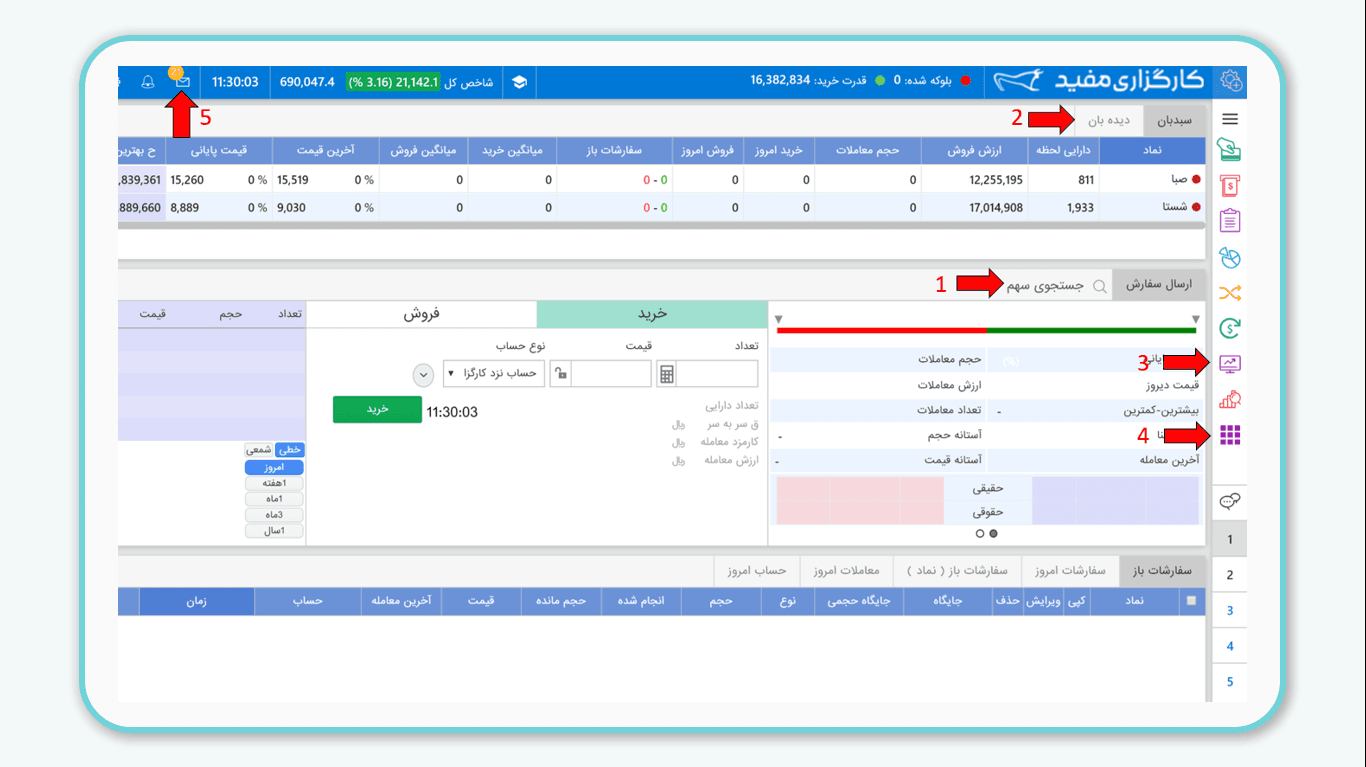
- جست وجوی سهم: این بخش مخصوص جست وجوی نماد است. شما می توانید نماد موردنظر خود را در این بخش جست وجو کرده و پس از انتخاب آن وارد تابلوی معاملاتی شوید.
- دیده بان: در این بخش می توانید در هر لحظه وضعیت نمادهای موردنظر خود را مشاهده کنید. همچنین می توانید نمادهای موردنظر خود را در دسته ها و گروه های مختلف طبقه بندی کنید.
- نمای بازار: در این بخش امکان رصد کلی بازار و تحلیل کلانی آن فراهم شده است. همچنین برای بررسی دقیق تر و یافتن سهام موردنظر خود می توانید از قابلیت فیلترگذاری استفاده کنید.
- نقشه بازار: این قسمت وضعیت بازار را به صورت نقشه و به تفکیک صنایع برای شما نمایش می دهد تا بتوانید اطلاعات آن را در لحظه بررسی کنید.
- پیام ها: این قسمت شامل 4 بخش زیر است:
- پیام ناظر: در این قسمت تمامی پیغام ها و اطلاعات اعلام شده توسط ناظر بازار نوشته می شود.
- پیام ناظر سهم من: در این قسمت تمامی پیام های مربوط به نمادهای موجود در دارایی شما مشاهده می شود.
- پیام فوری: در این قسمت پیام های فوری از سمت کارگزاری برای شما نمایش داده می شود.
- پیغام هسته: پیغام هایی که ممکن است از سمت هسته معاملات ارسال شود، در این بخش نمایش داده می شود.
بخش دارایی ها در آنلاین پلاس
- سبدبان: در این بخش تمامی دارایی شما که تحت نظارت کارگزاری انتخابی تان است، وجود دارد. به طورکلی برای اطلاع از میزان دارایی اوراق بهادار خود باید به سبدبان مراجعه کنید.
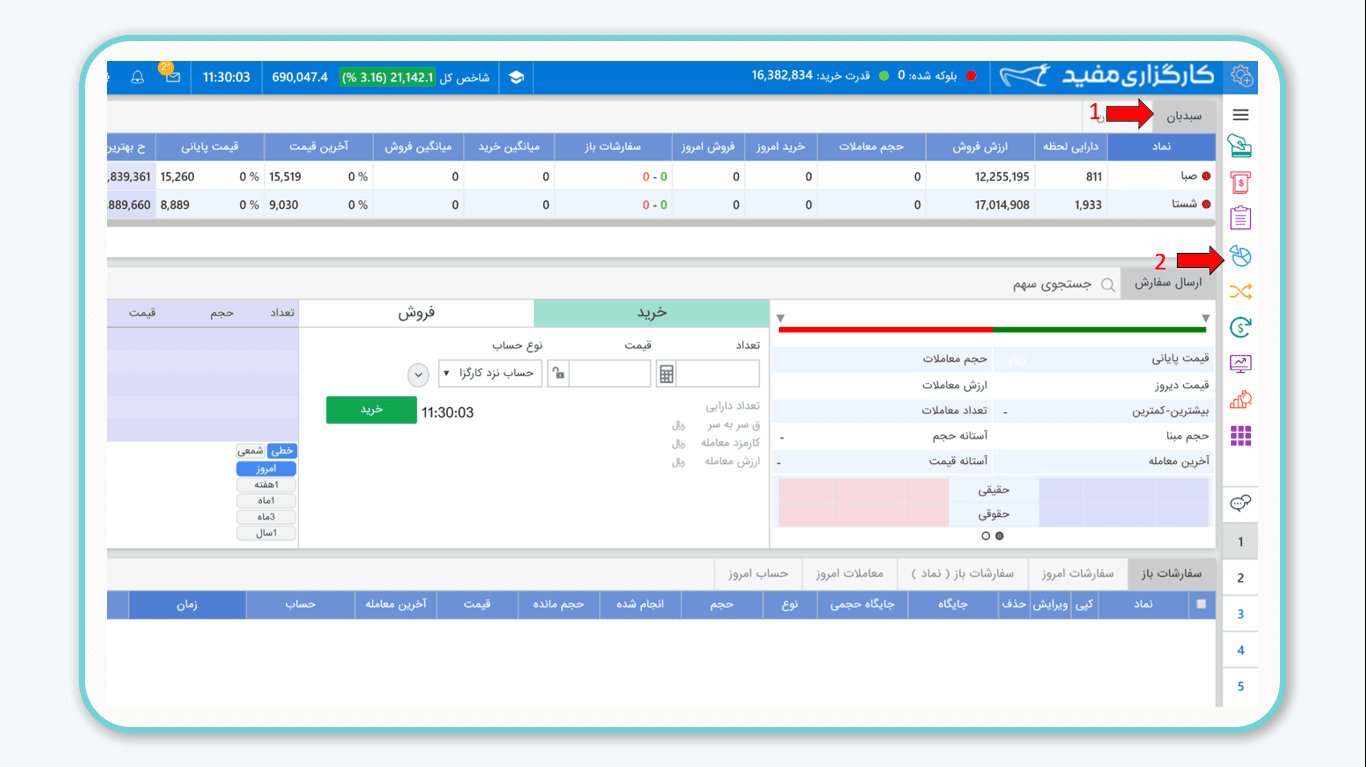
بخش مالی در آنلاین پلاس
- گردش حساب: می توانید گردش های مالی خود را در یک بازه زمانی مشخص در این بخش مشاهده کنید. در این قسمت گزارش تمامی مراودات مالی اعم از دریافت، پرداخت، خرید و فروش سهام و سودصندوق سرمایه گذاری حامی نمایش داده می شود.
- قدرت خرید و مبلغ بلوکه شده: در این بخش اگر برای ثبت سفارش برای خرید سهمی داشته باشید که هنوز انجام نشده باشد یا درخواست وجهی برای انتقال از حساب بانکی خود ثبت کرده باشید، این مبلغ از قدرت خرید شما کم شده و به مبلغ بلوکه شده اضافه می شود. به طورکلی این بخش دارایی نقد شما نزد کارگزاری را نمایش می دهد.
- واریز وجه: با استفاده از این بخش می توانید حسابتان را به یکی از دو روش واریز آنی(برای حداکثر مبلغ ۱۰۰ میلیون تومان) و ثبت فیش (برای مبالغ بیشتر) شارژ کنید.
- تقاضای وجه: در این بخش متناسب با قدرت خرید خود می توانید در تاریخ های تعیین شده در سامانه آنلاین پلاس درخواست وجه خود را ثبت کنید.
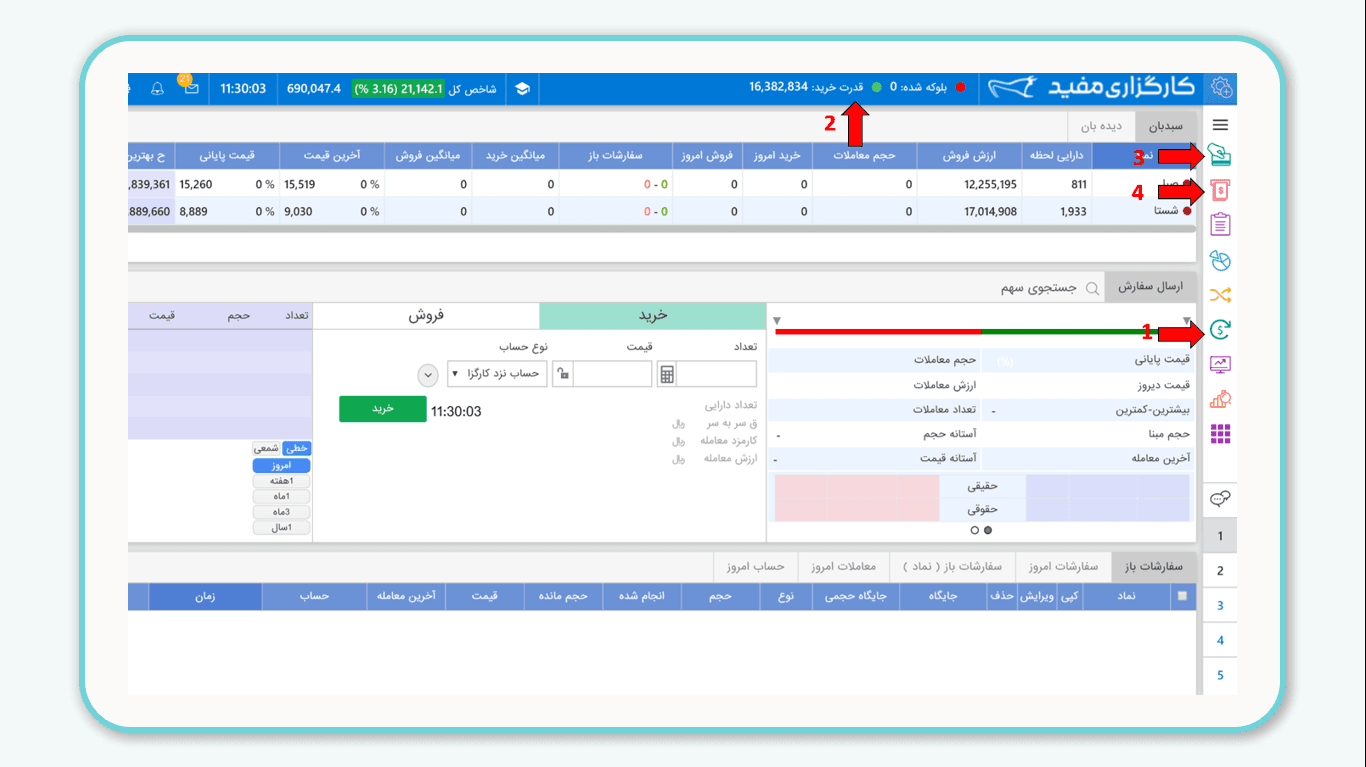
بخش سفارشات در آنلاین پلاس
- گزارش سفارشات: در این بخش گزارشی از تمام سفارشات ارسال شده به سامانه کارگزاری قابل مشاهده است.
- ارسال سفارش: در این بخش می توانید برای نمادهای موردنظر خود سفارش خرید یا فروش ثبت کنید.
- وضعیت سفارش: وضعیت سفارش واردشده در سامانه معاملات در هر لحظه، در این قسمت قابل مشاهده، حذف یا ویرایش است.
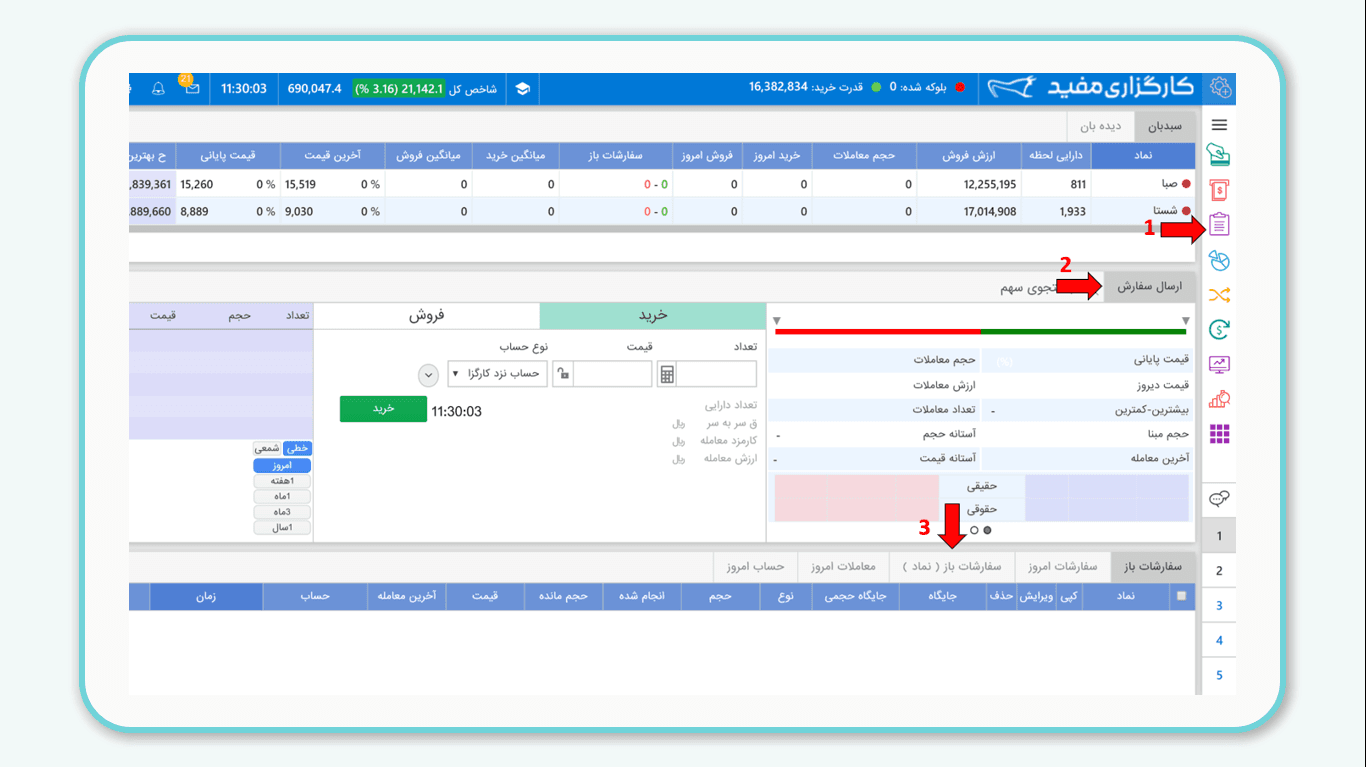
ابزارهای دیگر این سامانه
- ابزار تکنیکال: نمودار قیمت نمادها در کنار همه ابزارها و اندیکاتورهای موردنیاز برای تحلیل تکنیکال در این بخش قابل مشاهده است.
- پرتفوی لحظه ای: این بخش تنها برای تسهیل محاسبات سود و زیان شما قرار داده نشده است و علاوه بر اینکه ملاک دارایی شماست، قابلیت اضافه یا حذف کردن سهام را نیز دارد.
- تغییر کارگزار ناظر: با استفاده از این گزینه می توانید با ثبت درخواست تغییر کارگزار، نماد موردنظرتان را از یک کارگزاری به کارگزاری دیگر منتقل کنید.
- گفت وگوی آنلاین: در این بخش شما می توانید سؤالات خود را در قسمت مشخص شده تایپ کنید تا توسط کارشناسان کارگزاری به شما پاسخ داده شود.
- تغییر چیدمان: با استفاده از شماره های قرارگرفته در قسمت پایین سمت راست صفحه (صفحات ۳ و ۴ و ۵) می توانید چیدمان بخش های مختلف را به دلخواه خودتان انجام دهید.
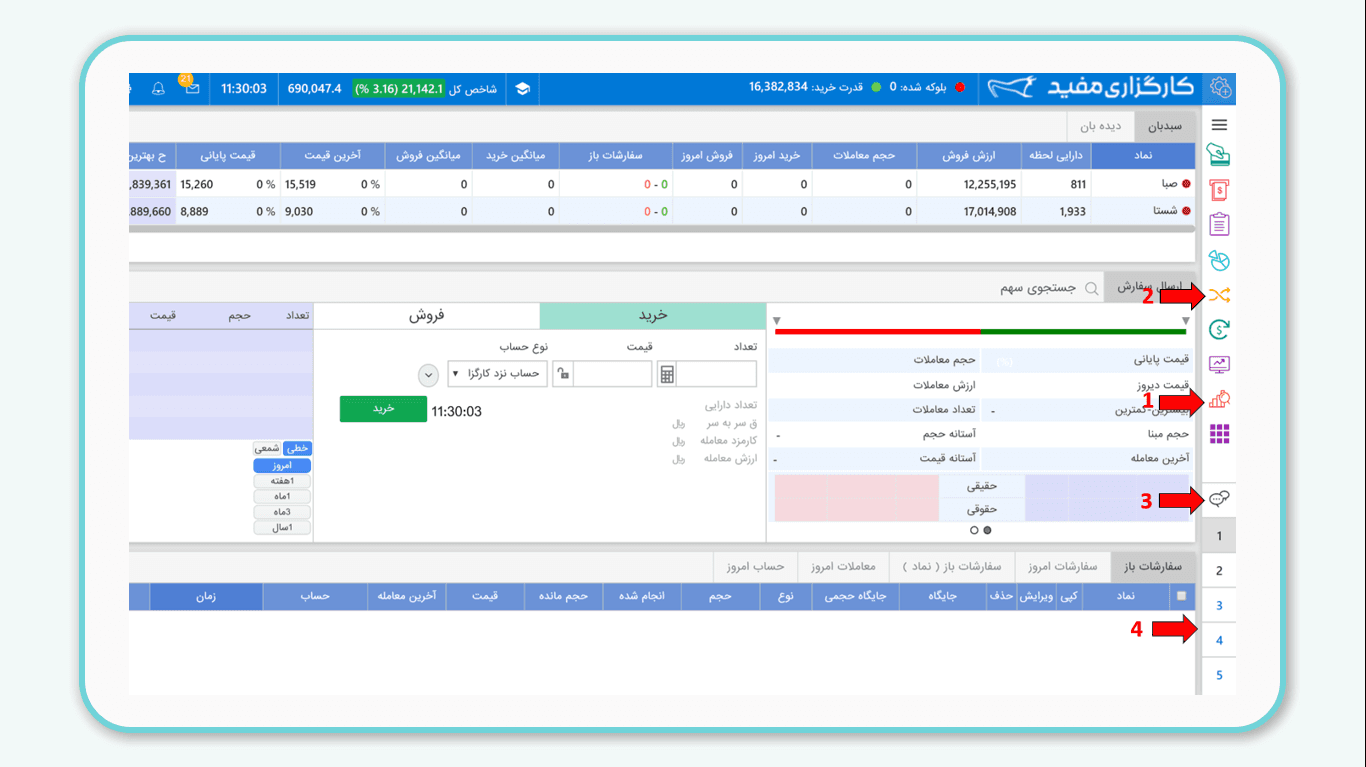
نوار اصلی بالای صفحه
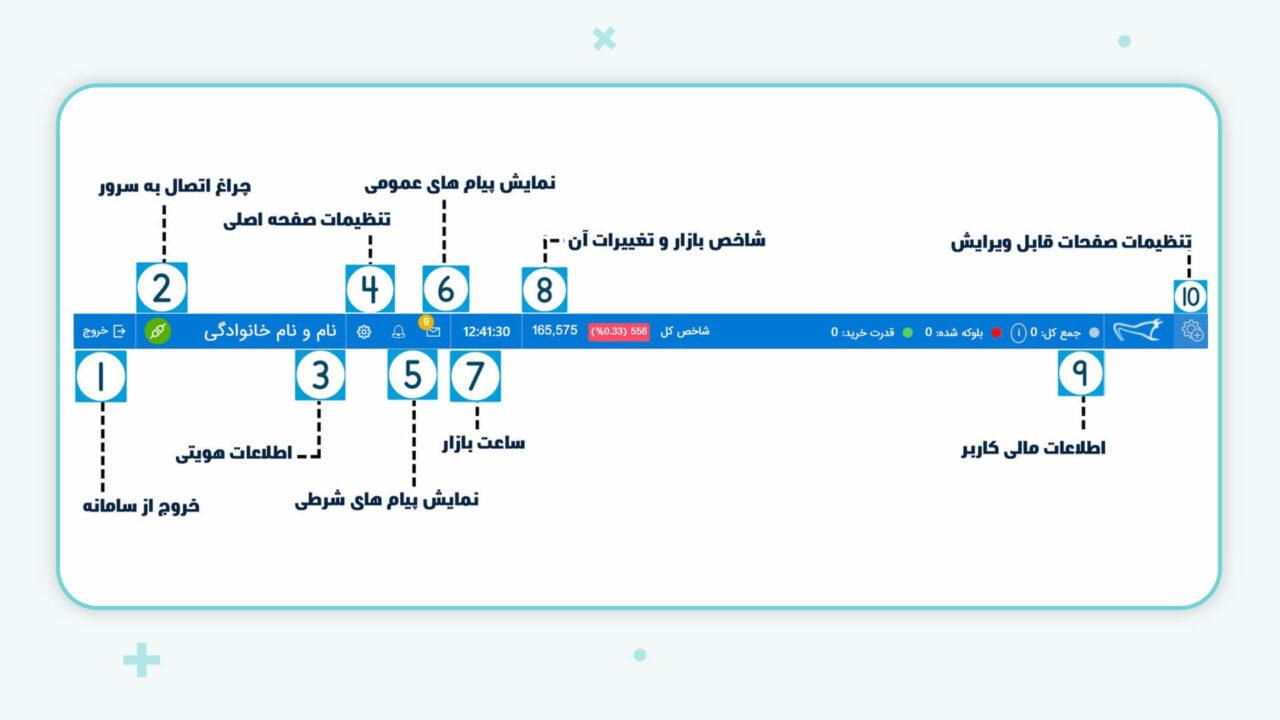
بخش های مهم در قسمت نوار بالایی سامانه به شرح زیر است:
- خروج: برای خروج از سامانه از این بخش استفاده می شود.
- چراغ اتصال به سرور: وضعیت اتصال سامانه خود به سرور اصلی معاملات را می توانید از این بخش مشاهده کنید. درصورت قطع شدن اینترنت چراغ این قسمت قرمز می شود.
- اطلاعات هویتی: اطلاعات کاربر شامل نام، کد بورسی و… در این قسمت نمایش داده می شود.
- تنظیمات: تنظیمات ارسال سفارش و ظاهر سامانه در این بخش نمایش داده می شود.
- نمایش پیام های شرطی: هشدارهای تعیین شده در پنل پیغام شرطی در این قسمت قابل مشاهده است.
- نمایش پیام های عمومی: پیام های ناظر بازار، پیام های عمومی و شخصی در این قسمت مشاهده می شود.
- اطلاعات مالی کاربر: مانده کل و مبلغ اعتبار معاملاتی دریافت شده از کارگزاری در اینجا نمایش داده می شود.
- تنظیمات صفحات قابل ویرایش: ابزارک های قابل استفاده در صفحات 3، 4، 5 در اینجا نمایش داده می شود.
نحوه ورود به سامانه آنلاین پلاس و مشاهده کد بورسی خود
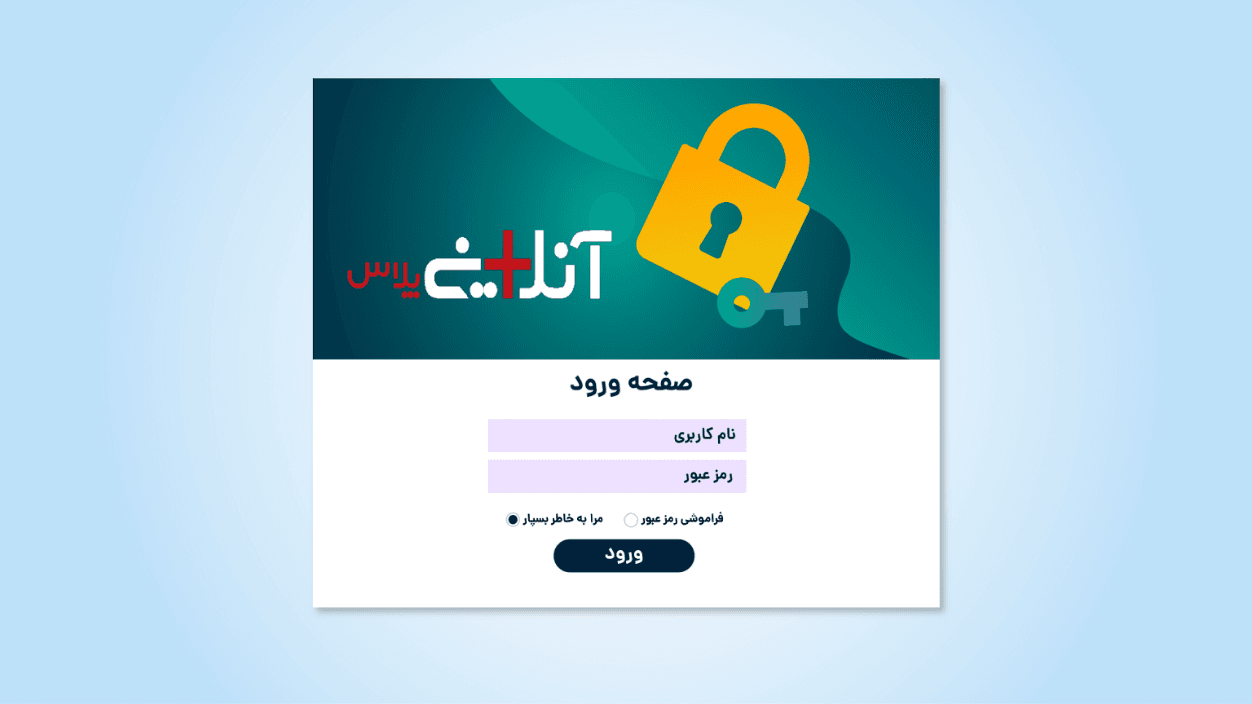
- ابتدا وارد وب سایت این سامانه شوید.
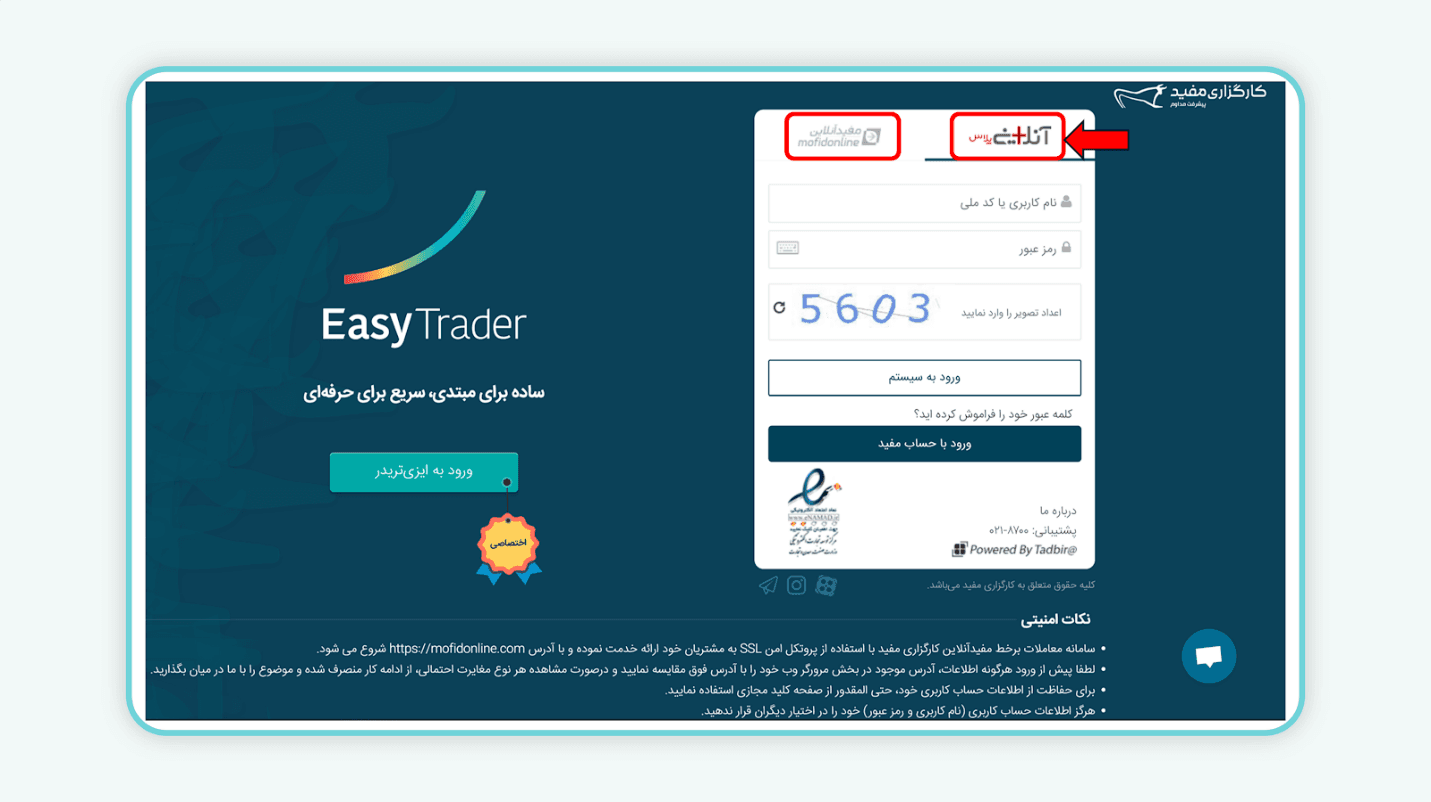
- مانند تصویر بالا تب «آنلاین پلاس» را انتخاب کنید.
- نام کاربری یا کد ملی و رمز عبور خود را با رعایت حروف بزرگ و کوچک وارد کنید. توجه کنید نام کاربری و رمز عبور پس از تکمیل فرایند ثبت نام برای شما پیامک شده است.
- در آخر با واردکردن کد امنیتی می توانید وارد سامانه آنلاین پلاس شوید.
بازیابی رمز عبور
درصورت فراموش کردن نام کاربری یا رمز عبور ارسال شده به ایمیلتان می توانید با استفاده از گزینه «کلمه عبور خود را فراموش کرده اید؟» (تصویر زیر) و با واردکردن «شماره موبایل»، «نام کاربری یا کد ملی» یا «ایمیل» رمز عبور خود را بازیابی کنید.
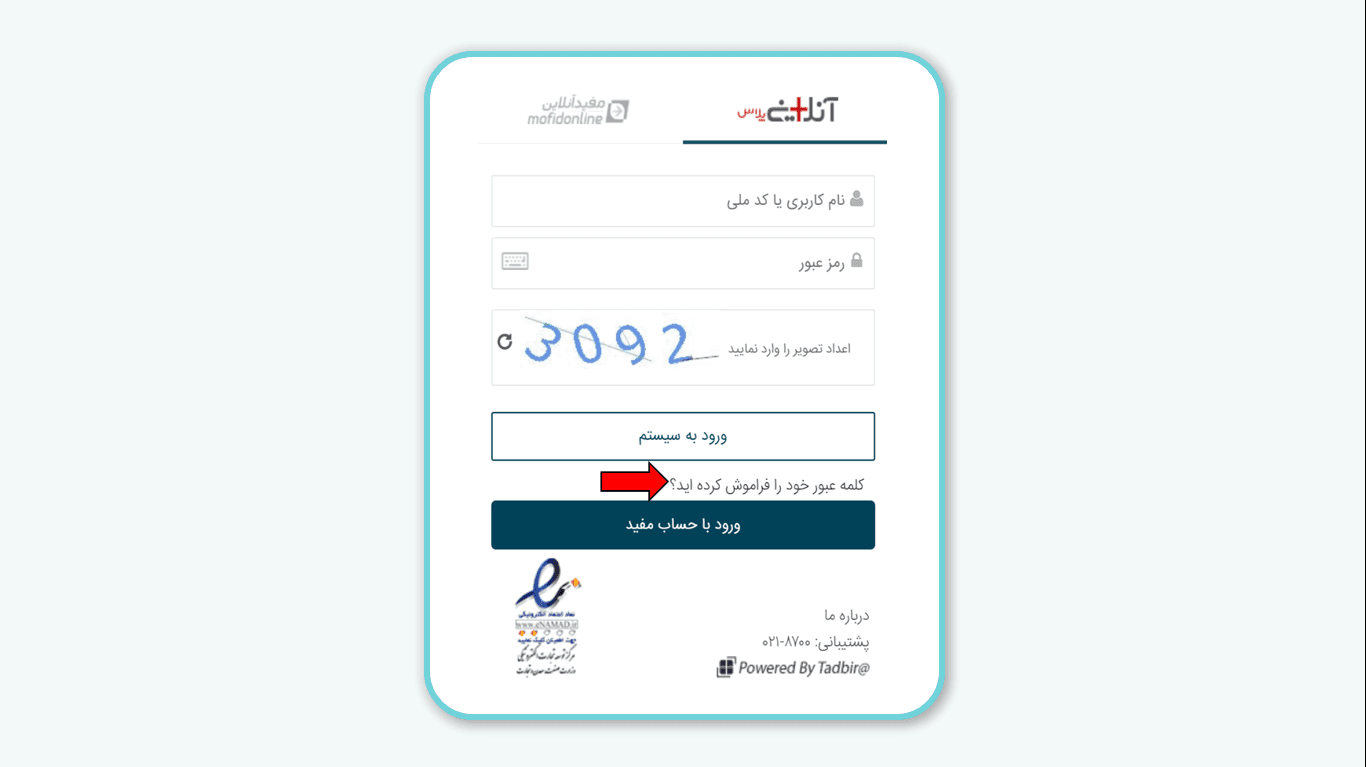
بازیابی کد بورسی
کد بورسی هر معامله گر در بازار سرمایه یکتاست که از سه حرف و یک عدد پنج رقمی تشکیل شده است. در صورتی که این کد را فراموش کنید، سریع ترین راهکار برای شما استعلام کد بورسی از طریق سامانه آنلاین پلاس است. برای این منظور کافی است مراحل زیر را طی کنید:
ابتدا مانند تصویر زیر روی نام خود کلیک کنید.
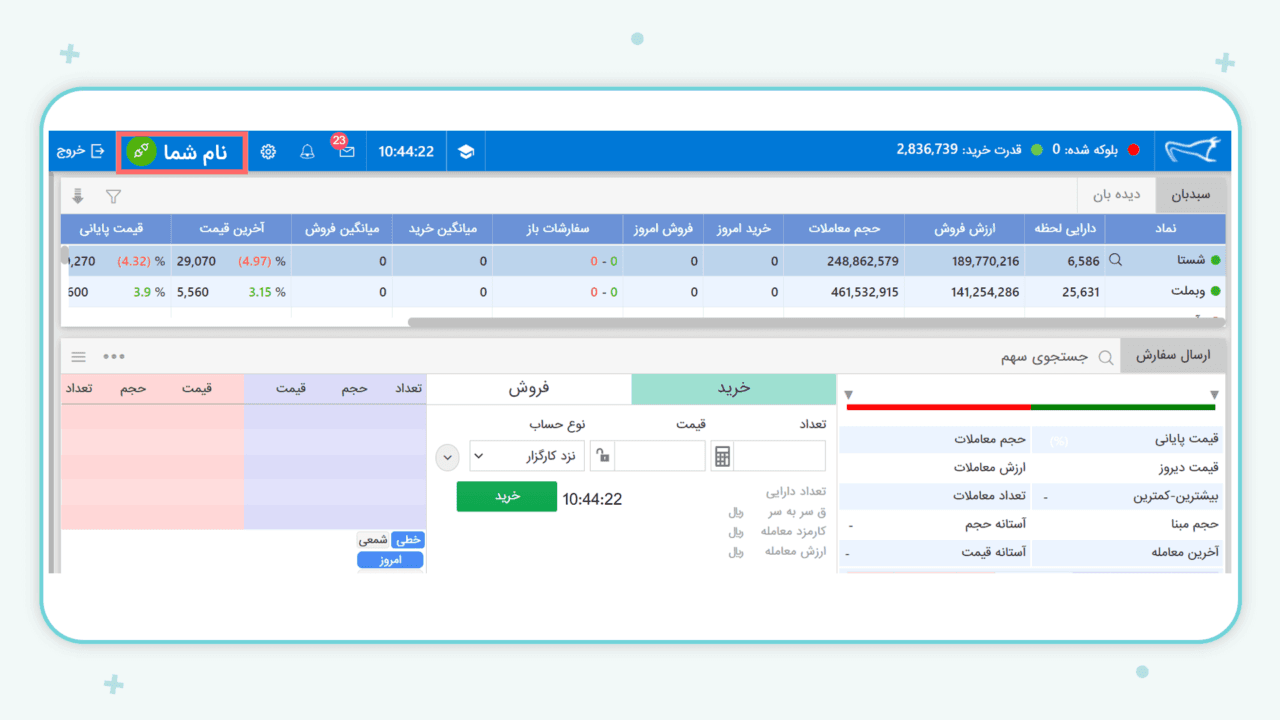
با کلیک روی نامتان در قسمت حساب کاربری خود، کد بورسی برای شما مشاهده می شود.
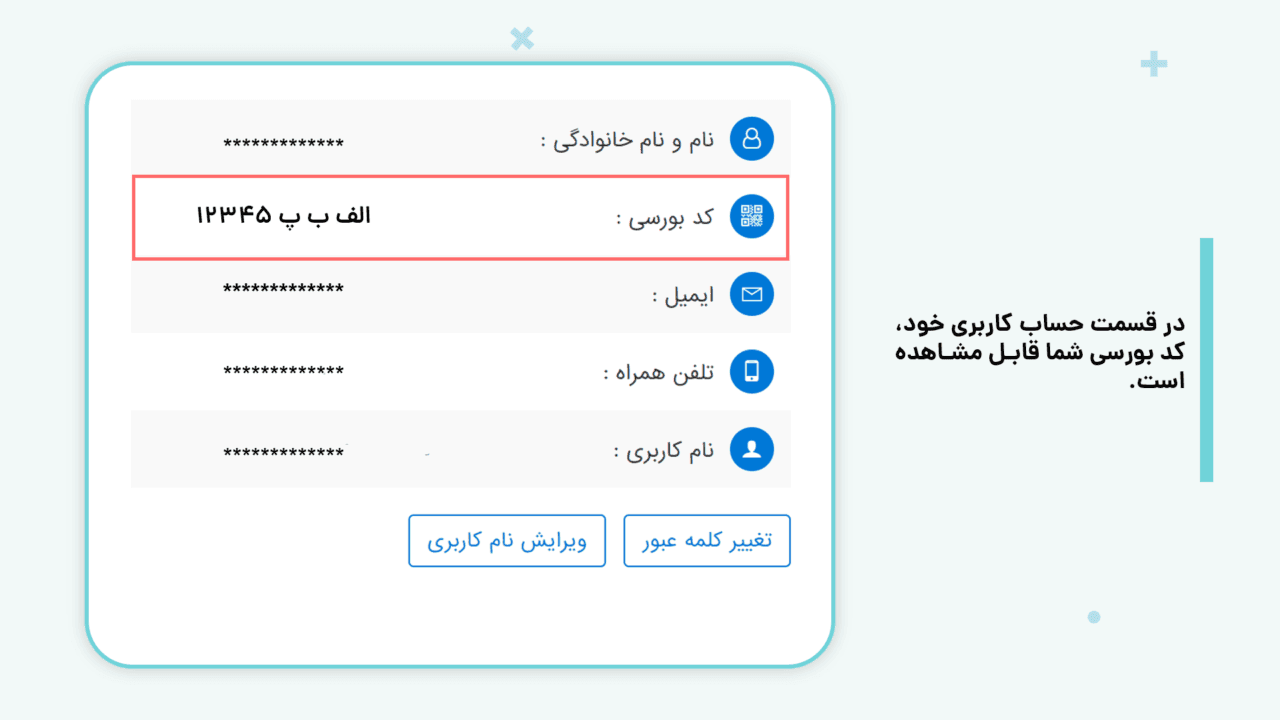
معرفی دیده بان در آنلاین پلاس
با استفاده از دیده بان در آنلاین پلاس می توانید سهم های مدنظر خود را به راحتی رصد کنید. با استفاده از دیده بان این امکان برای شما فراهم می شود تا در هر لحظه وضعیت نمادهای موردنظر خود را مشاهده کنید. همچنین در این بخش این امکان برای شما وجود دارد تا نمادهای موردنظر خود را در دسته ها و گروه های مختلف طبقه بندی کنید.
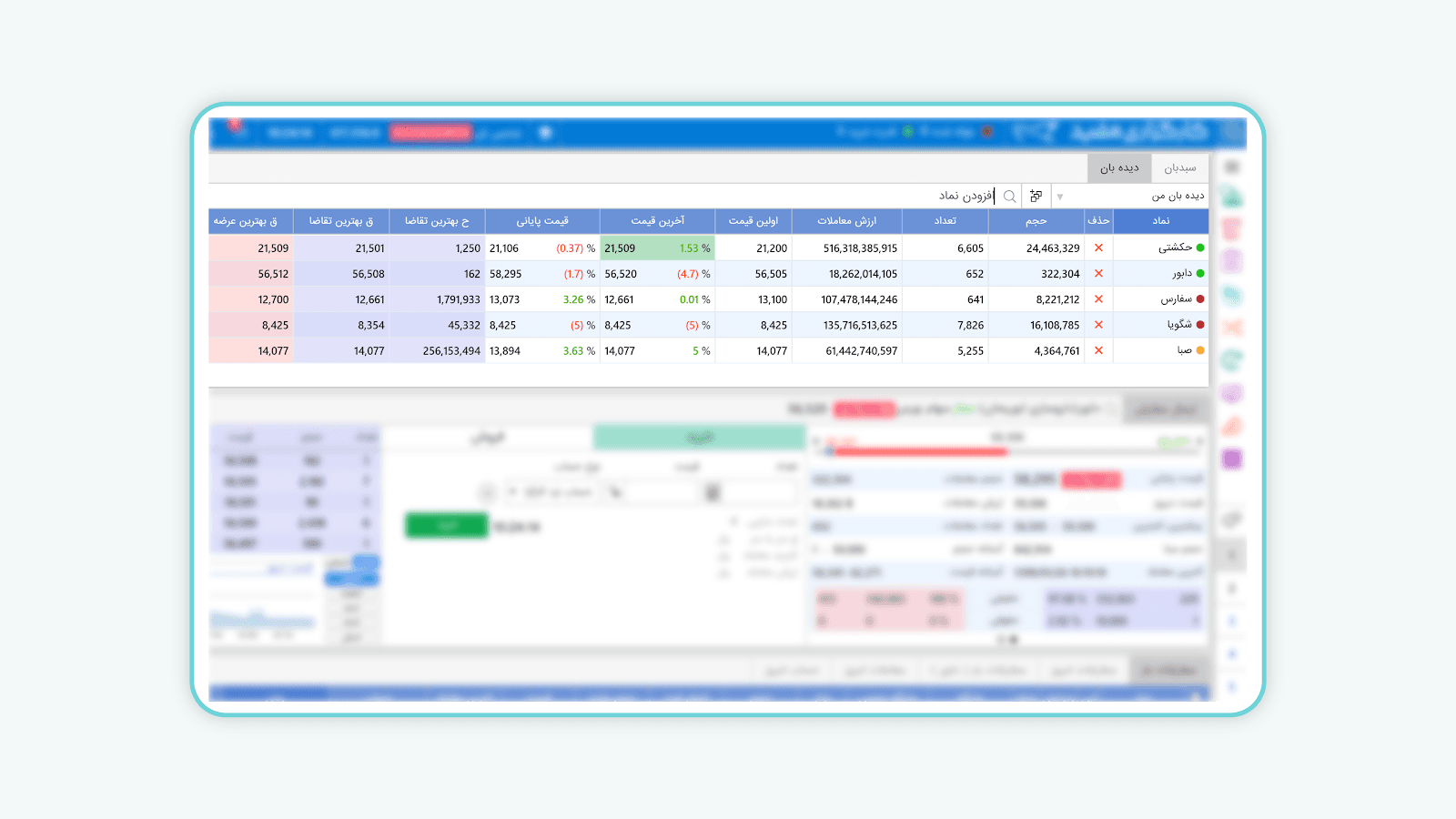
اضافه کردن نماد در دیده بان آنلاین پلاس
برای اضافه کردن نماد در دیده بان لازم است ابتدا گروهی برای آن ایجاد کنید. برای ایجاد گروه کافی است مانند تصویر زیر روی گزینه «افزودن مورد جدید» کلیک کرده و پس از واردنمودن نام گروه، آن را ذخیره (+) کنید. همچنین شما می توانید درصورت نیاز گروه های ساخته شده را ویرایش یا حذف کنید.
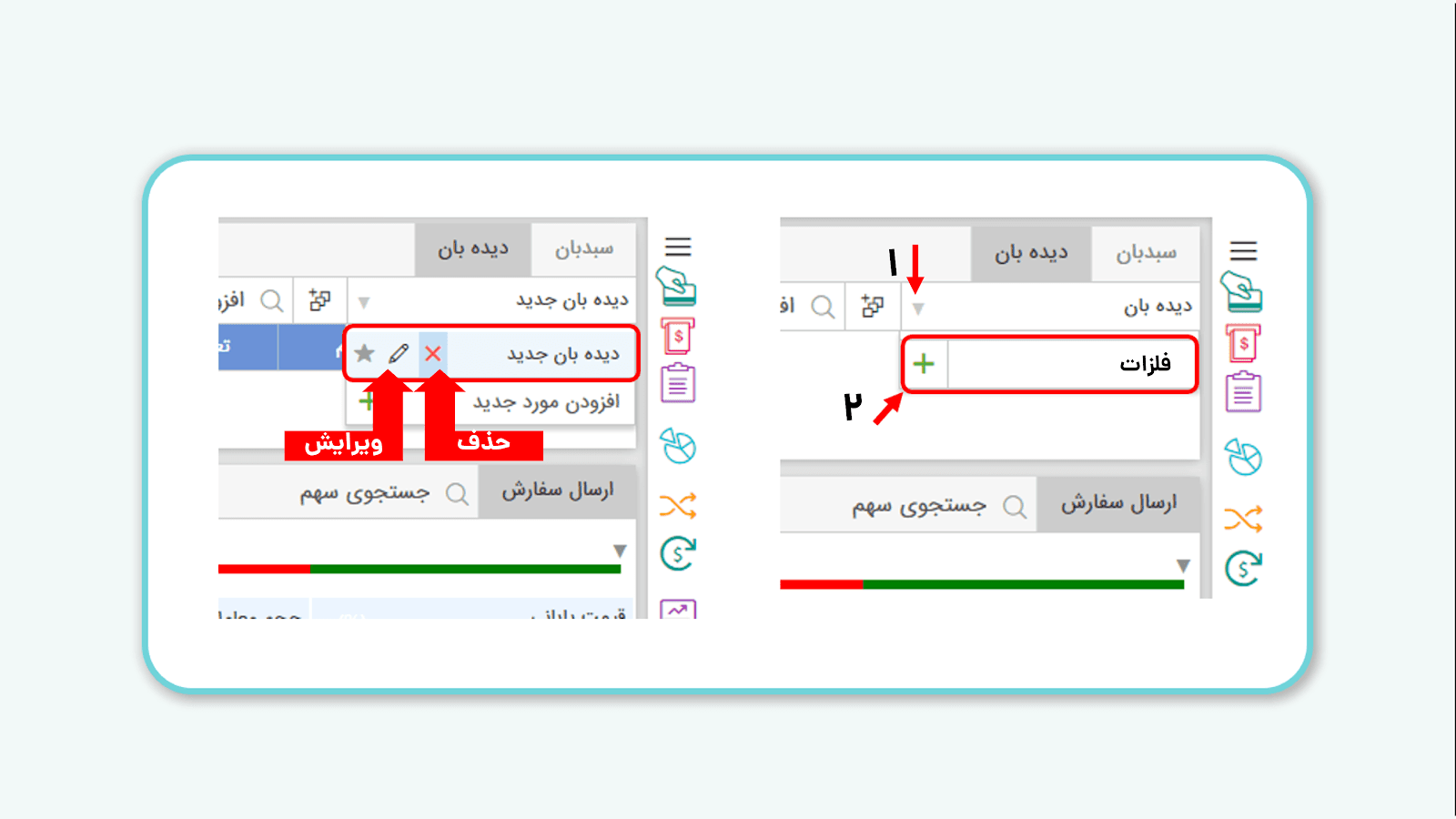
حال پس از قرارگرفتن در گروه ایجادشده می توانید با کلیک روی عبارت «افزودن نماد» (تصویر زیر) نماد موردنظر خود را جست وجو کرده و آن را به دیده بان اضافه کنید.
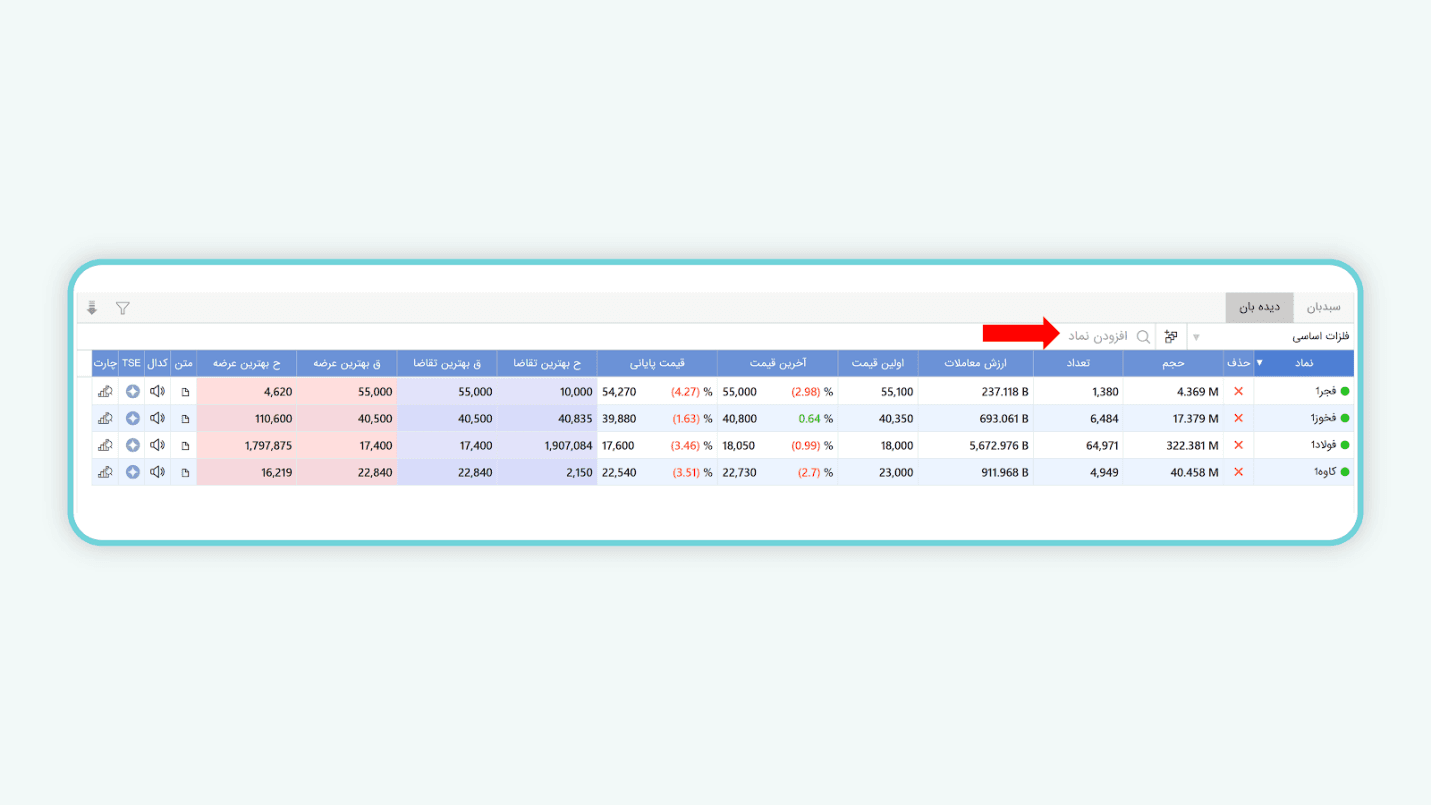
اضافه کردن دسته ای نمادها در دیده بان
در ابزارک دیده بان همچنین قابلیت افزودن نمادها به صورت دسته ای نیز وجود دارد. برای افزودن دسته ای نمادها کافی است روی گزینه «افزودن دسته ای نماد» کلیک کرده و گروه موردنظر خود را تعیین کنید. پس از تعیین گروه می توانید سهم های موردنظر خود را به گروه اضافه و آن ها را در دیده بان خود مشاهده کنید.
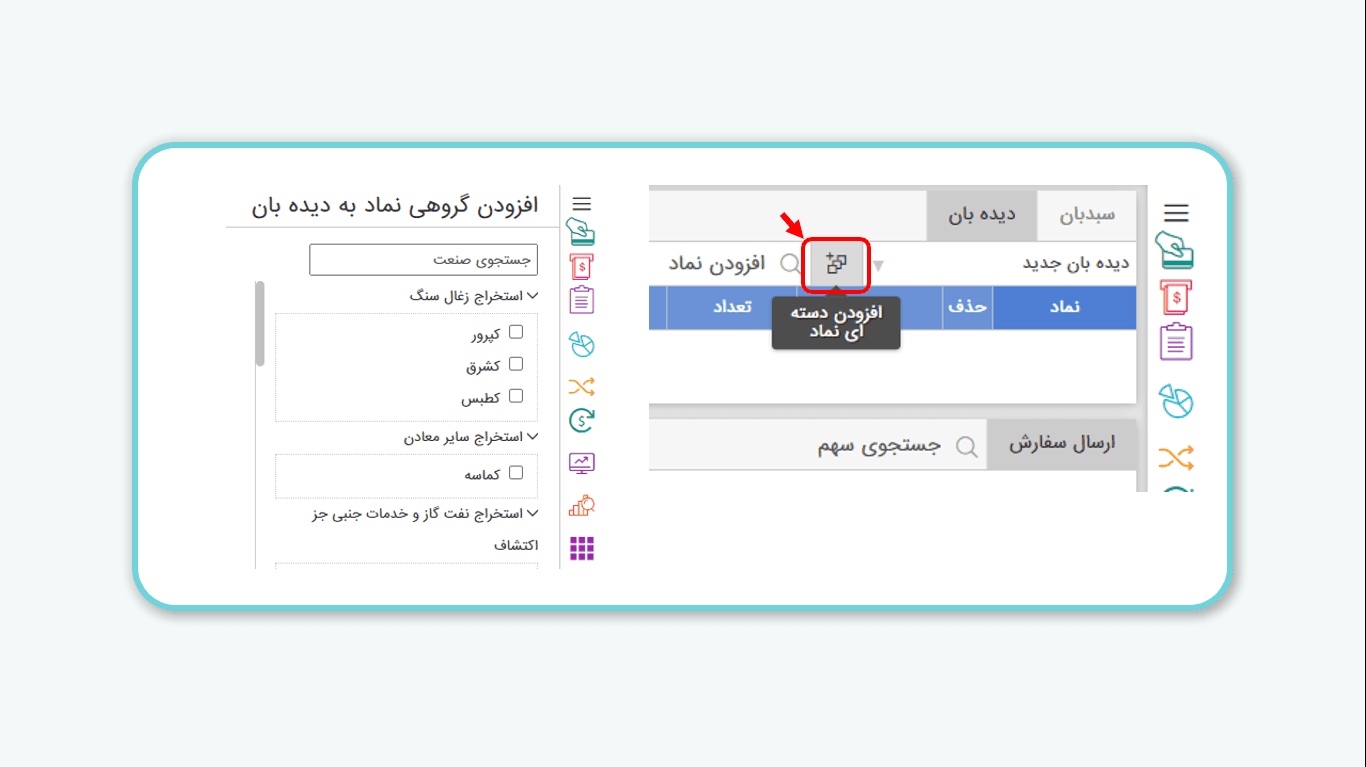
شخصی سازی دیده بان
آنلاین پلاس همچنین قابلیت های ویژه دیگری مانند مرتب سازی براساس انتخاب خودتان را نیز دارد. با استفاده از این قابلیت می توانید نماد براساس حروف الفبا، مقدار دارایی سهام، حجم معاملات و… را با توجه به نیاز خودتان تعریف کنید. همچنین با کشیدن سرستون ها می توانید به راحتی آن ها را جابه جا کنید.
یکی دیگر از قابلیت های دیده بان امکان شخصی سازی ستون ها به دلخواه خودتان است. برای این کار کافی است روی هریک از ستون ها رفته و مانند تصویر زیر روی علامت فلش کنار آن کلیک کنید تا لیستی از سرستون ها برای شما نشان داده شود. پس از نمایش می توانید با توجه به نیاز خود، ستون ها را اضافه یا حذف کنید.
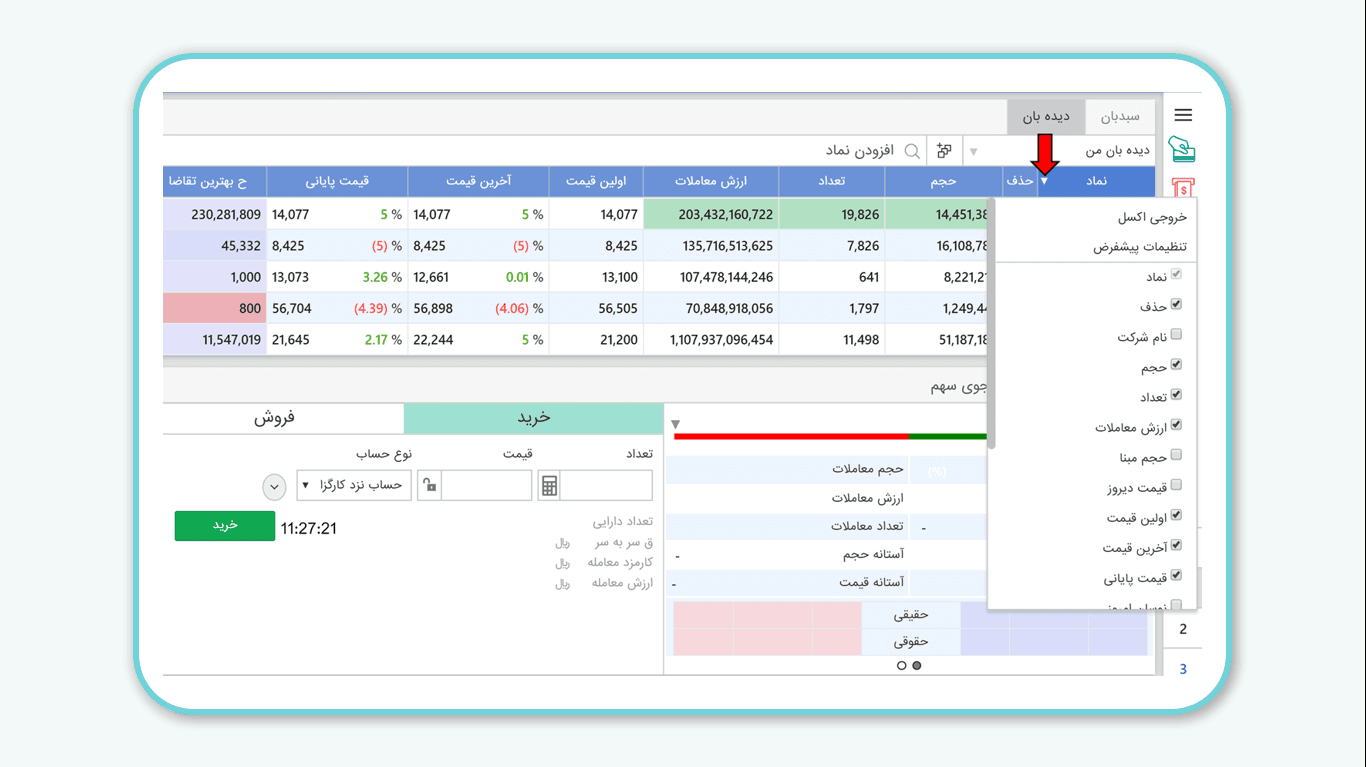
معرفی سبدبان و پرتفوی سپرده گذاری
سبدبان اطلاعات مربوط به پرتفوی سپرده گذاری یا به عبارت دیگر دارایی شما نزد کارگزاری را نشان می دهد. اطلاعات موجود در سبدبان هنگام بازبودن بازار به طور مستمر در حال تغییرات است. شما می توانید به راحتی با بررسی سبدبان خود وضعیت دارایی های خود را رصد کنید.
ستون های سبدبان
سبدبان ستون های مختلفی دارد که اطلاعات متفاوتی را در اختیار شما قرار می دهد. شما می توانید برحسب نیاز خود ستون ها را شخصی سازی کرده و آن ها را اضافه یا کم کنید. برخی از مهم ترین و پرکاربردترین این ستون ها در زیر آورده شده است.
- وضعیت نماد (به شکل دایره ای سبز، زرد یا قرمز): وضعیت در لحظه سهم اعم از سبز= مجاز، زرد= مجاز- محفوظ، قرمز= مجاز متوقف و ممنوع متوقف بودن سهم را نشان می دهد.
- دارایی لحظه: موجودی آنی هر نماد با توجه به سه عامل پرتفوی سپرده گذاری، خرید و فروش آن روز شما نمایش داده می شود.
- خرید امروز: حجم و ارزش خرید صورت گرفته در هر روز معاملاتی را نمایش می دهد.
- فروش امروز: حجم و ارزش فروش صورت گرفته در هر روز معاملاتی را نمایش می دهد.
- سفارشات باز: حجم سفارش های ثبت شده و انجام نشده جاری خرید و فروش را نشان می دهد.
- میانگین خرید: میانگین وزنی تمام خریدهای روز جاری را نشان می دهد.
- میانگین فروش: نشان دهنده میانگین وزنی تمام فروش های روز جاری است.
- آخرین قیمت: قیمتی را نشان می دهد که آخرین بار سهام در آن قیمت معامله شده است.
- قیمت پایانی: قیمتی را نشان می دهد که معامله سهم در ابتدای روز بعد براساس آن قیمت آغاز می شود.
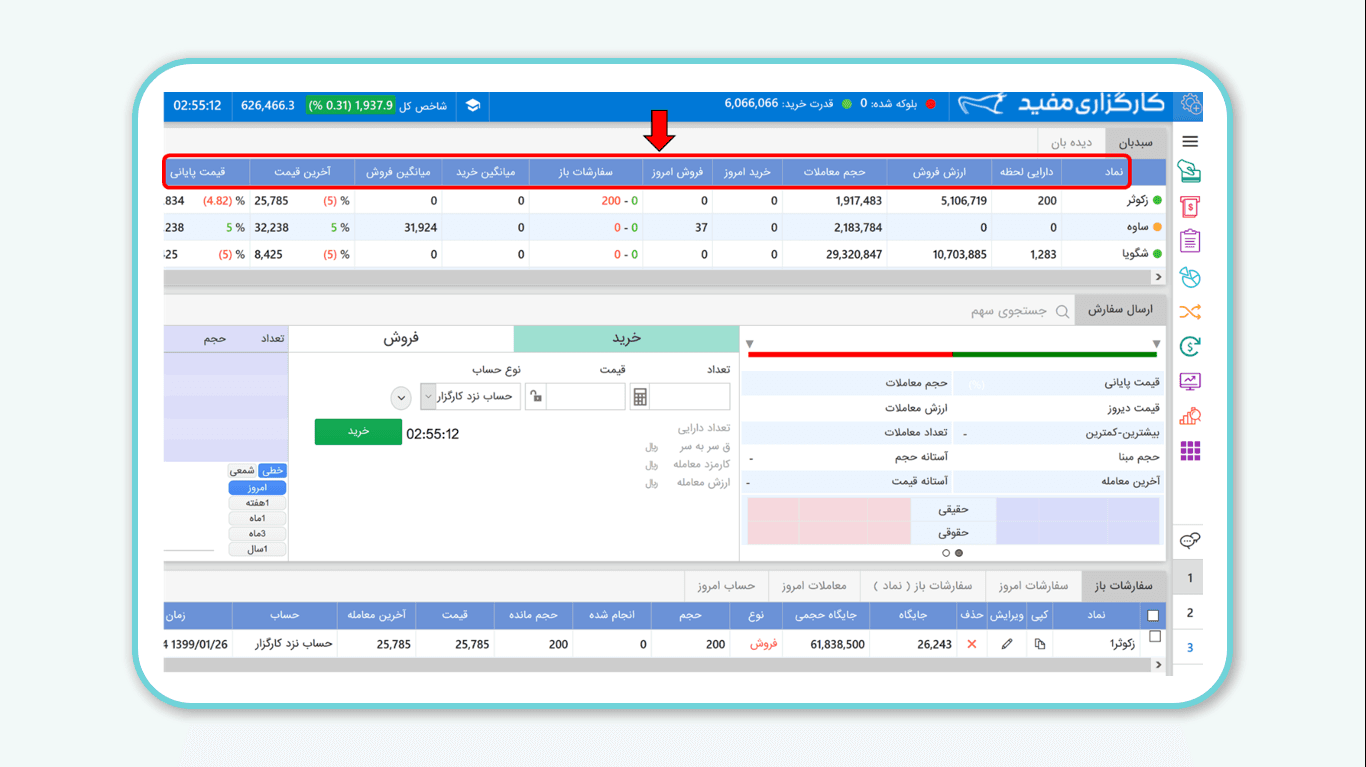
پرتفوی سپرده گذاری
دارایی های خریداری شده توسط شما در پرتفوی سپرده گذاری نشان داده می شود. توجه کنید تنها دارایی هایی در این بخش نمایش داده می شود که خرید آن ها تکمیل شده باشد و کارگزار ناظر سهام مربوط نیز معرفی شده باشد.
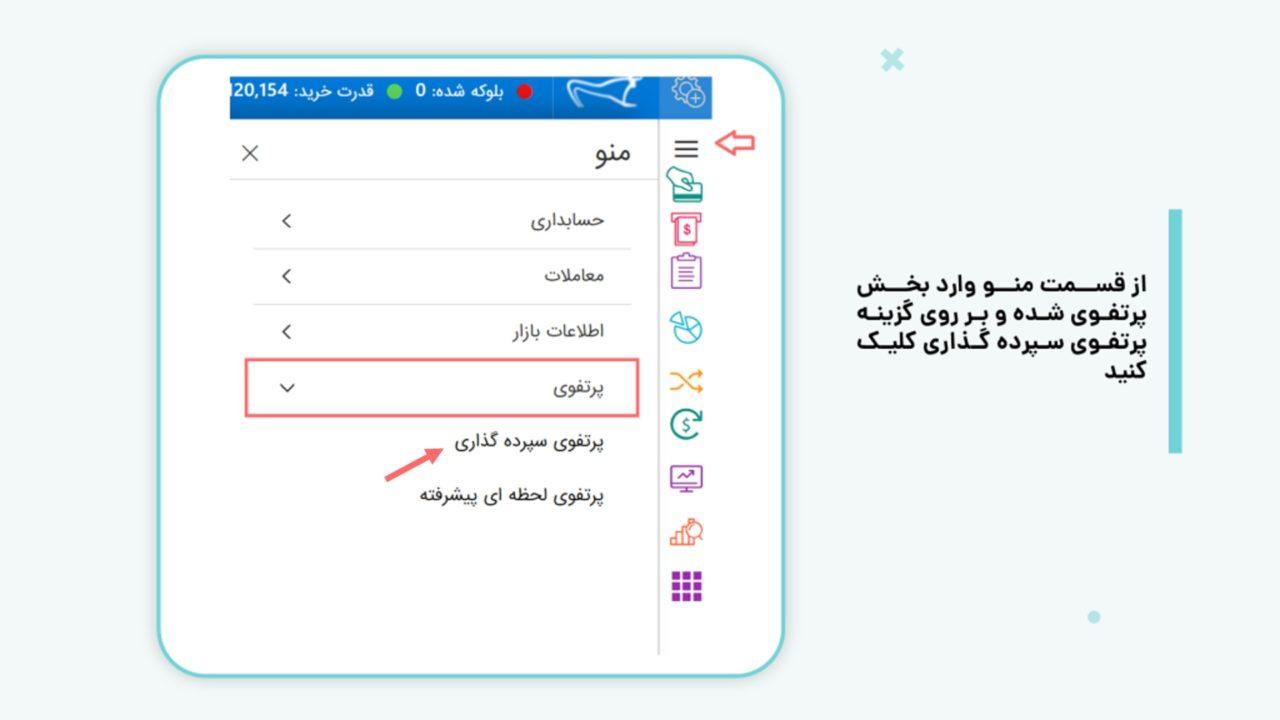
شما می توانید در بخش پرتفوی سپرده گذاری نام کامل شرکت، نماد شرکت، تعداد سهامی از شرکت که خریداری شده است، قیمت سهام خریداری شده، ارزش سهام و سودی را که از مجامع شرکت ها به سهم اختصاص داده شده مشاهده کنید.
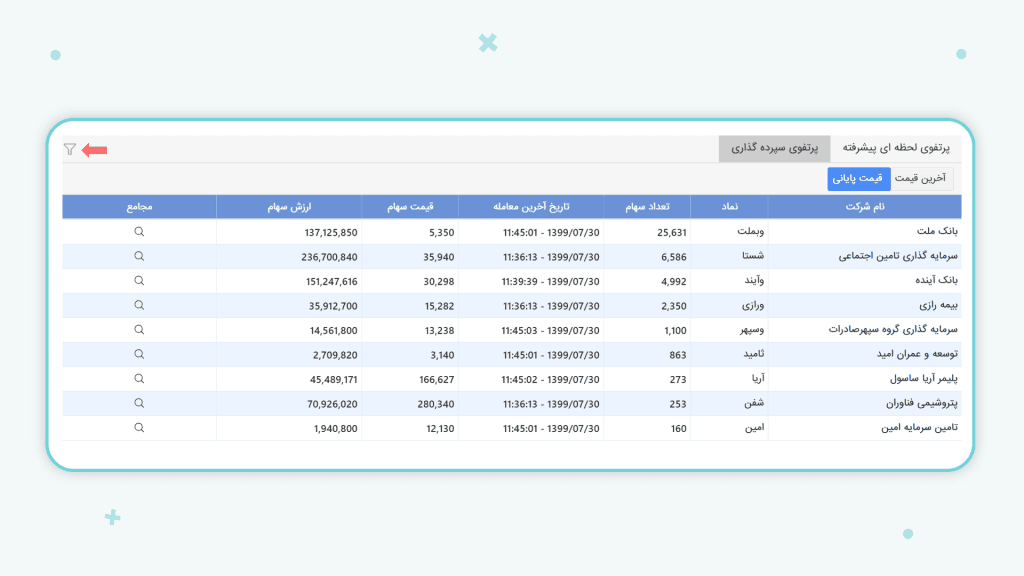
با استفاده از گزینه سمت چپ شکل قیف مانند تصویر بالا می توان روی هریک از موارد ذکرشده فیلتری برای جست وجو ایجاد کرد. همچنین با استفاده از گزینه قیمت پایانی و آخرین قیمت می توان نحوه محاسبه ارزش سهام در پرتفوی سپرده گذاری آنلاین پلاس را تغییر داد.
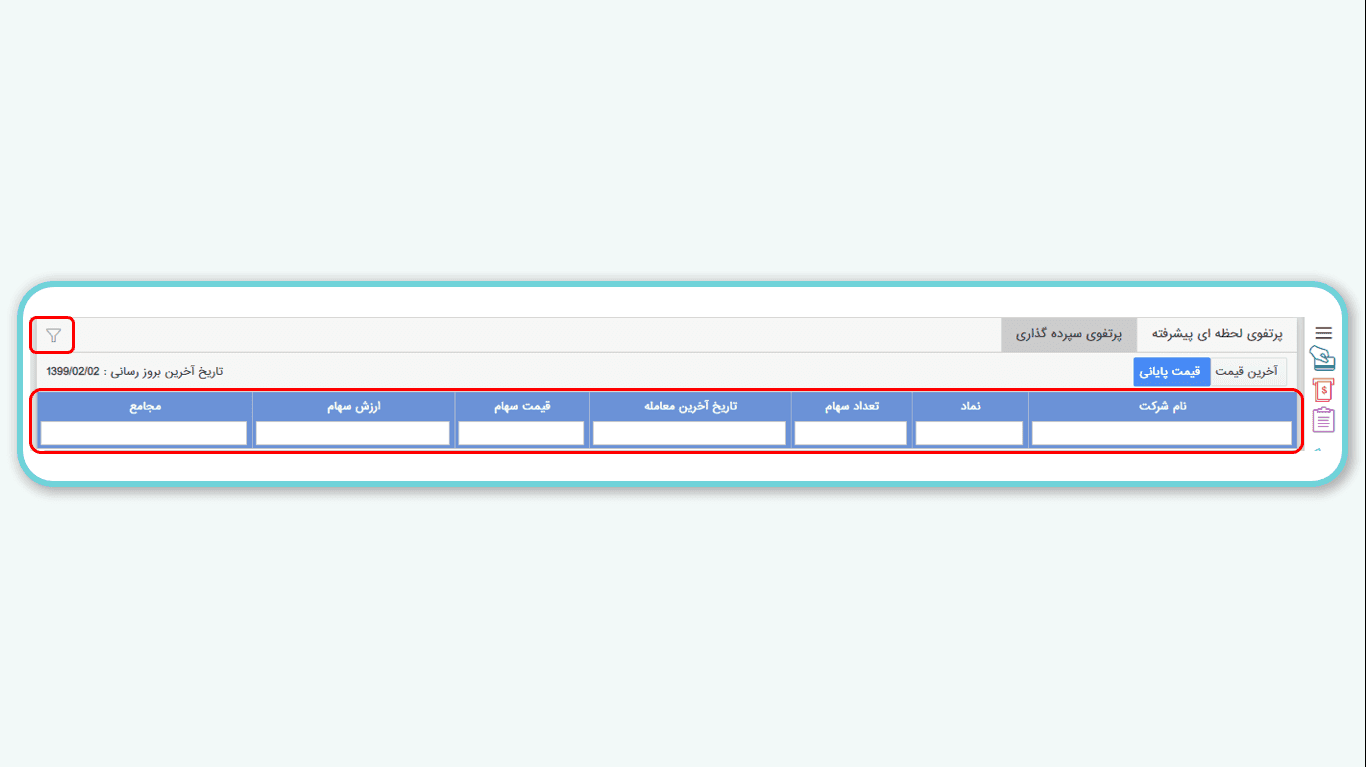
نحوه ثبت و نمایش معاملات در پرتفوی لحظه ای
تمامی معاملات صورت گرفته توسط شما در یک روز معاملاتی در پرتفوی لحظه ای ثبت و در انتهای روز به صورت وزنی، تجمیع و نمایش داده می شود. همچنین می توانید با کلیک روی گزینه جزئیات ریز تراکنش نماد موردنظر خود را مشاهده کنید.
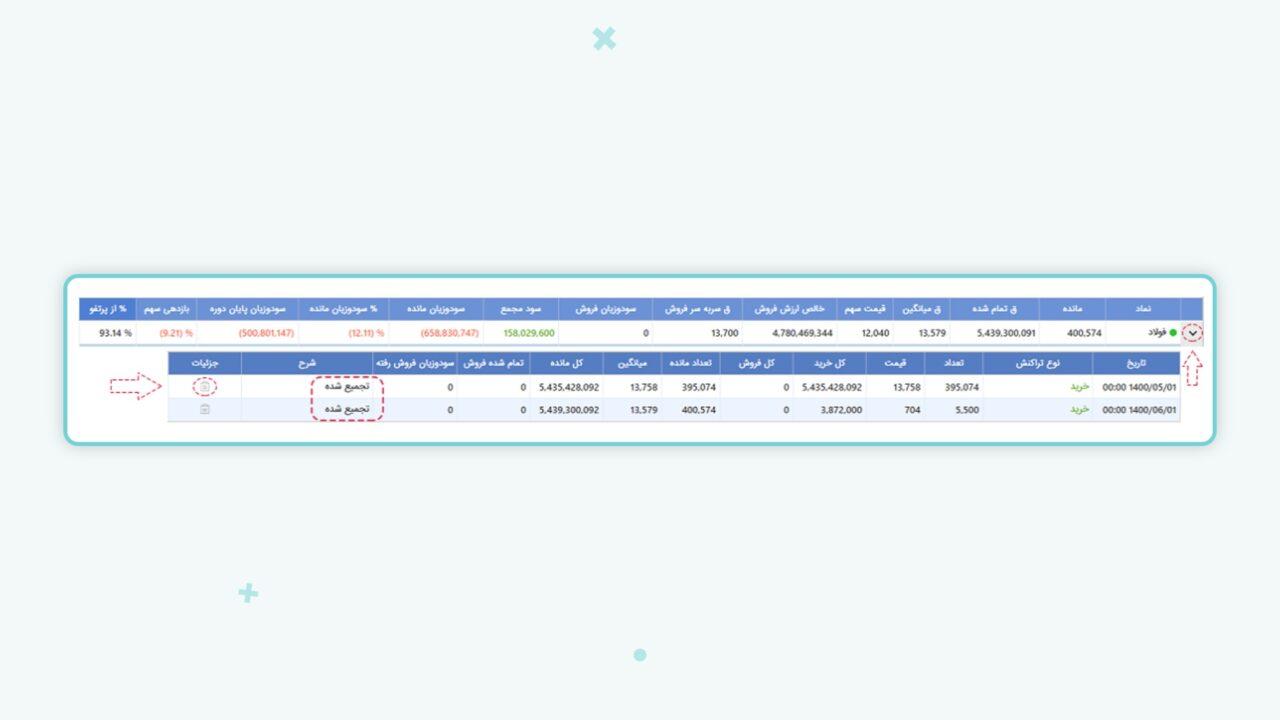
نحوه اضافه کردن نماد در پرتفوی سپرده گذاری
یکی از قابلیت های پرتفوی سپرده گذاری این است که می توانید درصورت مغایرت به صورت دستی نماد موردنظر خود را اضافه کنید. برای این کار کافی است مطابق شکل زیر، با کلیک روی گزینه افزودن تراکنش دستی تمامی اطلاعات تراکنش را وارد کنید که شامل نام نماد، نوع سفارش مدنظر شامل خرید و یا فروش، تعداد سهم معامله شده قیمت معامله تاریخ و زمانی است که سهم معامله شده است.
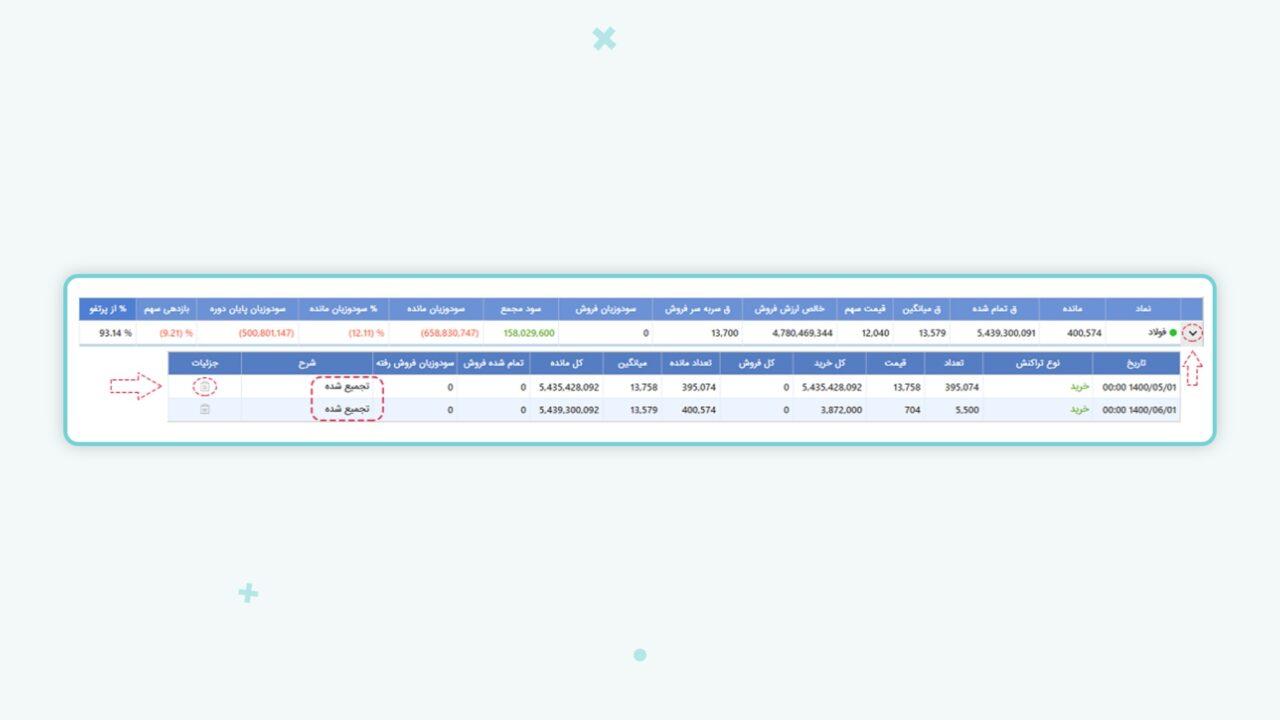
واریز وجه در آنلاین پلاس
برای انجام خرید و فروش سهام در بازار سرمایه لازم است ابتدا حساب معاملاتی خود را شارژ کنید. واریز وجه یا همان شارژ حساب معاملاتی در آنلاین پلاس از دو روش واریز آنی و ثبت فیش واریزی انجام می شود. با استفاده از این دو قابلیت می توانید در کمترین زمان ممکن نسبت به شارژ حساب کارگزاری خود اقدام کنید.
واریز وجه آنی در آنلاین پلاس
- از منوی سمت راست آیکون واریز آنی را انتخاب کنید.
- در پنجره بازشده مبلغ موردنظر خود را به ریال وارد کرده و سپس درگاه پرداخت را انتخاب کنید.
- گزینه ارسال را انتخاب کنید.
- در صفحه تراکنش اطلاعات پرداخت را تکمیل کرده و اقدام به شارژ حساب کاربری خود کنید.
- در انتها پس از تکمیل تمامی مراحل گفته شده در بالا می توانید مبلغ پرداختی را در بخش قدرت خرید خود مشاهده کنید.
توجه کنید که هر کارت بانکی در 24 ساعت حداکثر می تواند تا سقف 50 میلیون تومان تراکنش داشته باشد و با هر کد ملی می توانید تا سقف 100 میلیون تومان در روز تراکنش انجام دهید؛ بنابراین شما می توانید برای مبالغ بالای 50 میلیون تومان از طریق دو کارت بانکی خود اقدام به واریز وجه کنید.
ثبت تقاضای برداشت وجه در آنلاین پلاس
طبق روال معمول و اعلام شده شرکت سپرده گذاری مرکزی و تسویه وجوه، تسویه معاملات سهام 2 روز کاری زمان می برد؛ بنابراین اگر شما قصد برداشت وجه سهام فروخته شده خود را دارید، باید تقاضای وجه خود را بری 2 روز کاری بعد ثبت کند؛ برای مثال اگر شما در روز چهارشنبه سهمی را بفروشید، سریع ترین زمان ممکن برای ثبت تقاضای شما یک شنبه هفته آینده خواهد بود.
همچنین اگر بخواهید مانده حساب خود را برداشت کنید، یا دارنده طرح حامی صندوق سرمایه گذاری با درآمد ثابت حامی باشید و بخواهید برای اولین روز کاری پیش رو برداشت وجه داشته باشید، باید قبل از ساعت 2 ظهر روز کاری درخواست خود را ثبت کنید؛ زیرا بعد از ساعت 2 ظهر درخواست شما برای دو روز کاری بعد ثبت می شود.
برای تقاضای وجه از طریق سامانه آنلاین پلاس مطابق زیر عمل کنید:
- از منوی سمت راست بر روی گزینه «تقاضای وجه» کلیک کنید.
- تاریخ پرداخت وجه خود را مشخص کنید.
- مبلغ موردنظر خود را وارد کنید.
- شماره حسابی را که می خواهید مبلغ موردنظرتان به آن واریز شود، مشخص کنید.
- ثبت درخواست را بزنید.
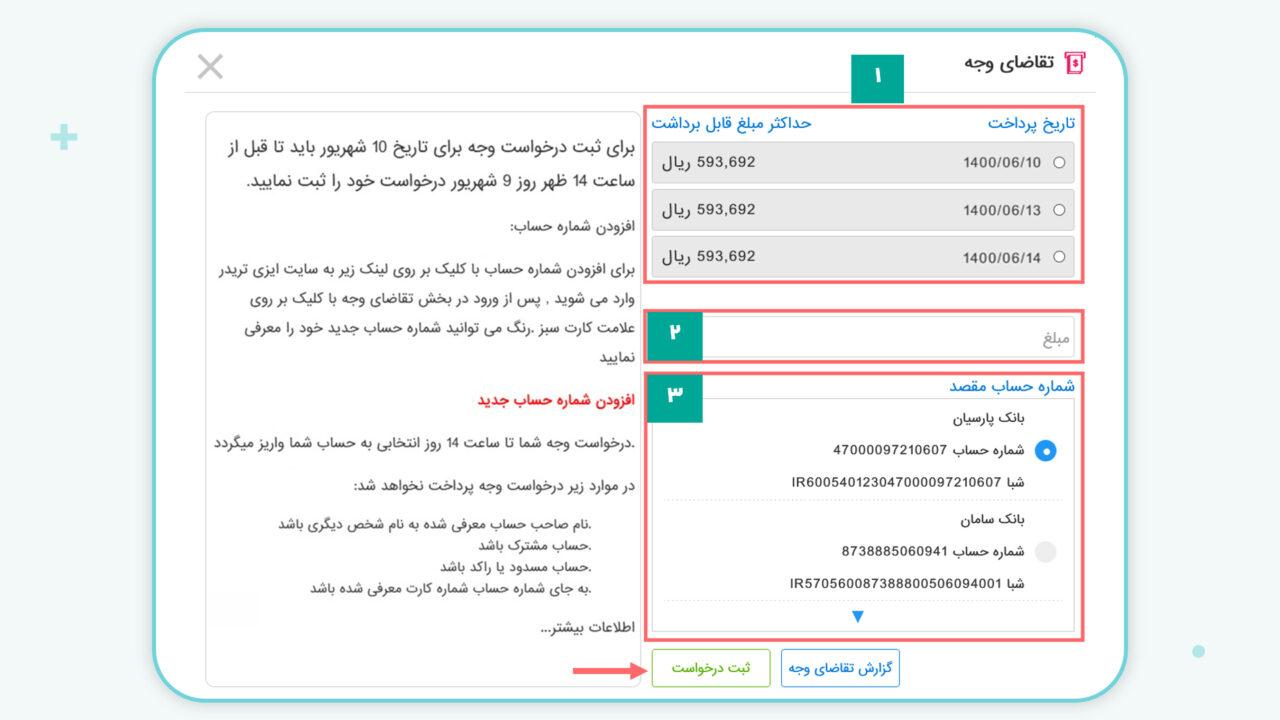
لغو تقاضای وجه
اگر می خواهید درخواست برداشت وجه خود را حذف کنید، می توانید تا قبل از تاریخی که برای برداشت وجه تعیین کرده اید به قسمت حسابداری و سپس گزارش دریافت وجه مراجعه کرده و روی علامت ضربدر موجود در ستون عملیات کلیک کنید.
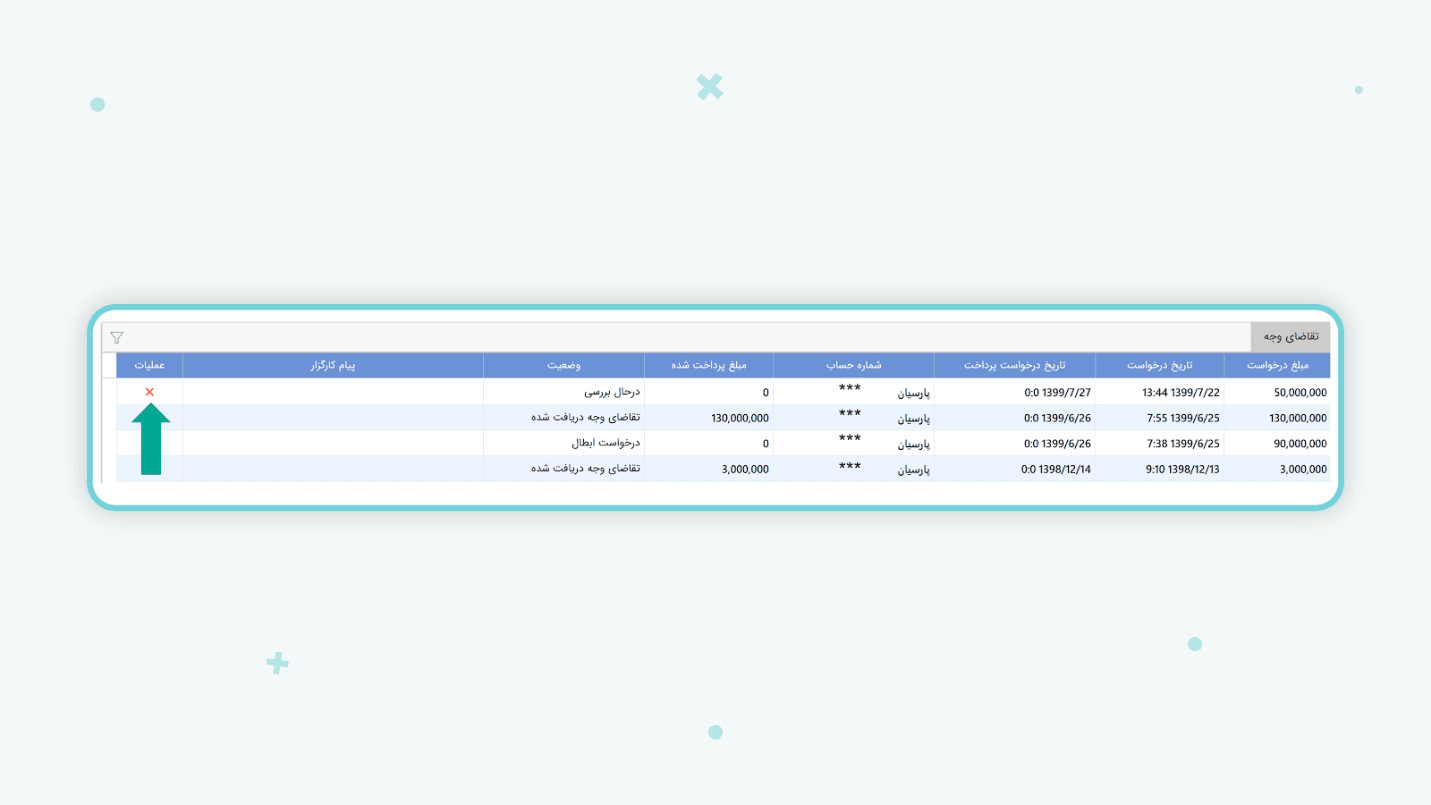
اگر علامت ضربدر نمایش داده شده در تصویر بالا موجود نباشد به این معناست که درخواست وجه شما اقدام شده و حذف درخواست امکان پذیر نیست.
پول چه زمانی به حسابم واریز می شود؟
مبلغ درخواست شده توسط شما، در ابتدای روز تاریخی که مشخص کرده اید از حساب شما کسر می شود و برای پرداخت به بانک های عامل تحویل می شود. با توجه به محدودیت در چرخه پایای مرکزی معمولاً واریزها به ساعت 5 صبح روز کاری بعد موکول می شود. توجه کنید که برای بررسی تنها به پیامک ارسالی توسط بانک اکتفا نکرده و حتماً صورت حساب بانک خود را نیز بررسی کنید.
بررسی سفارش ها
ممکن است پس از ثبت سفارش از قیمتی که برای آن تعیین کرده اید، منصرف شوید یا بخواهید سفارش خود را ویرایش یا حذف کنید. در آنلاین پلاس نیز مانند سایر سامانه های معاملاتی امکان مشاهده وضعیت سفارش و مدیریت آن برای شما وجود دارد. همچنین درصورت نیاز می توانید تاریخچه معاملات خود را نیز مشاهده کنید.
وضعیت سفارش ها
وضعیت سفارش واردشده در سامانه معاملات را در هر لحظه می توانید در صفحه پیش فرض آنلاین پلاس در قسمت کادر زیرین آن مشاهده کنید.

در صورتی که تمایل به حذف سفارشی از سامانه معاملات داشته باشید، کافی است روی گزینه «×» کلیک کرده و سفارش را حذف کنید. برای ویرایش قیمت یا تعداد سفارش نیز کافی است روی علامت مداد کلیک کرده و سفارش را ویرایش کنید.
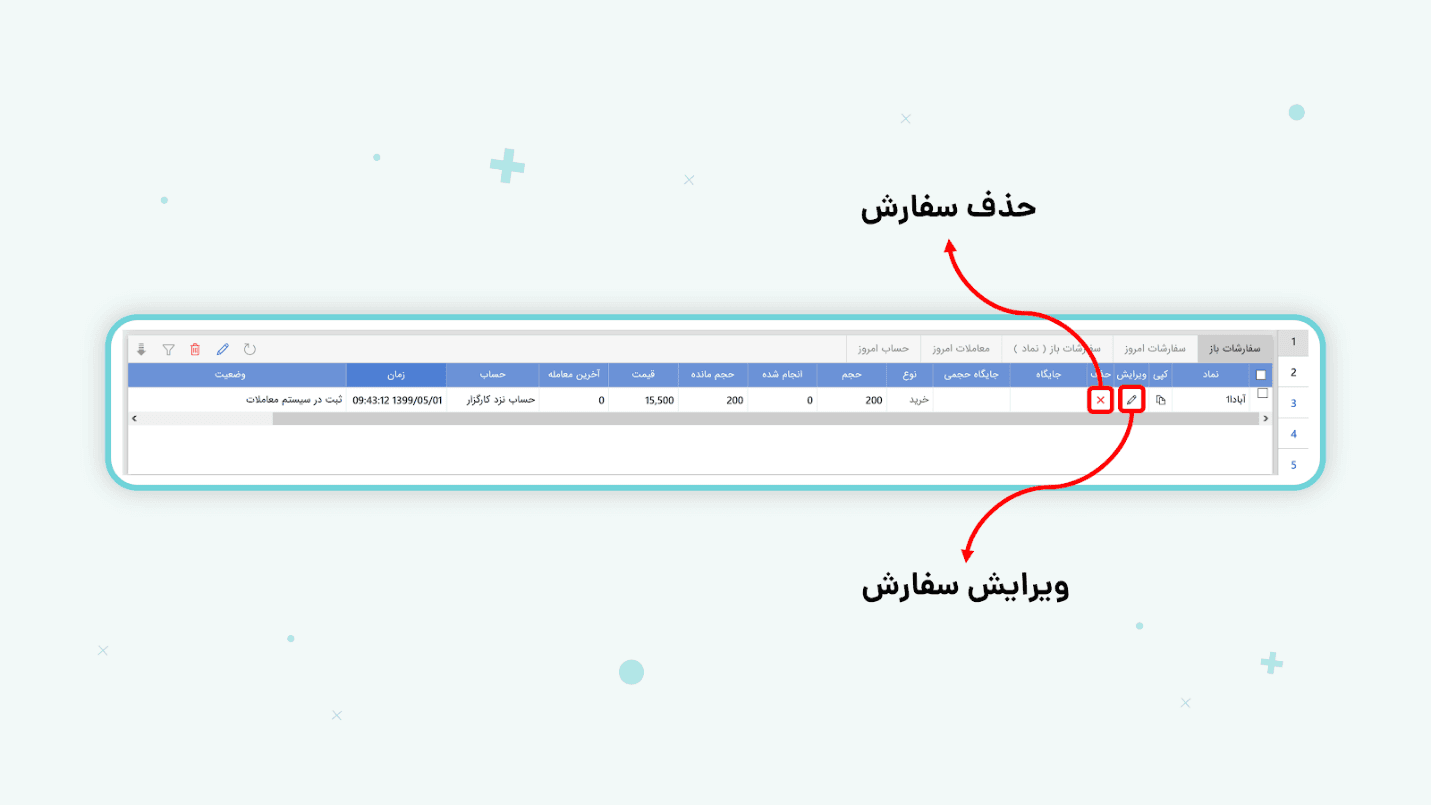
در تب «سفارشات امروز» می توانید وضعیت تمامی سفارش هایی را که در همان روز معاملاتی وارد سامانه معاملات آنلاین پلاس شده است، اعم از سفارش های انجام شده و انجام نشده مشاهده کنید. مشخصات این بخش مشابه قسمت «سفارشات باز» است.
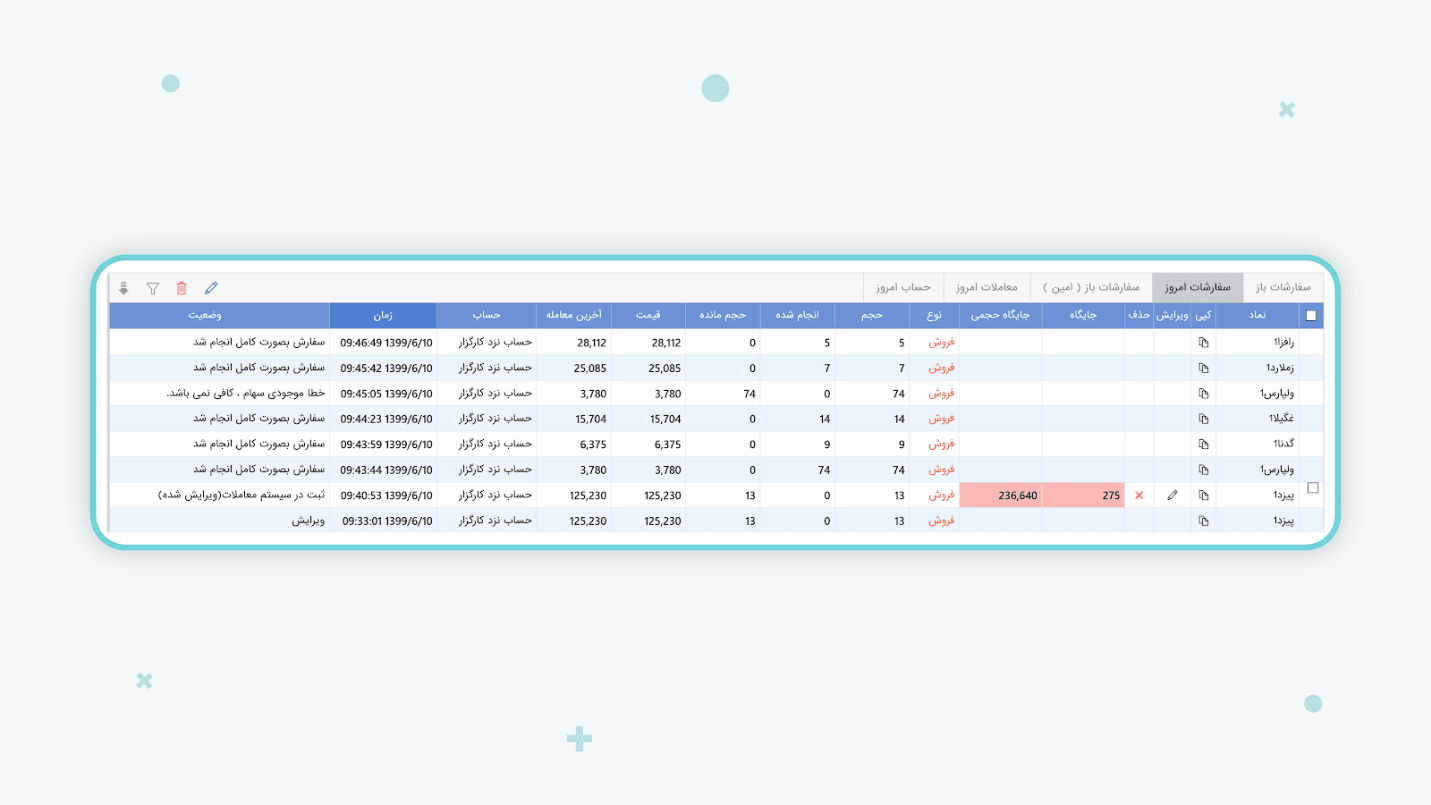
در تب «معاملات امروز» نیز می توانید مبدأ ارسال سفارشات خود را مشاهده کنید.
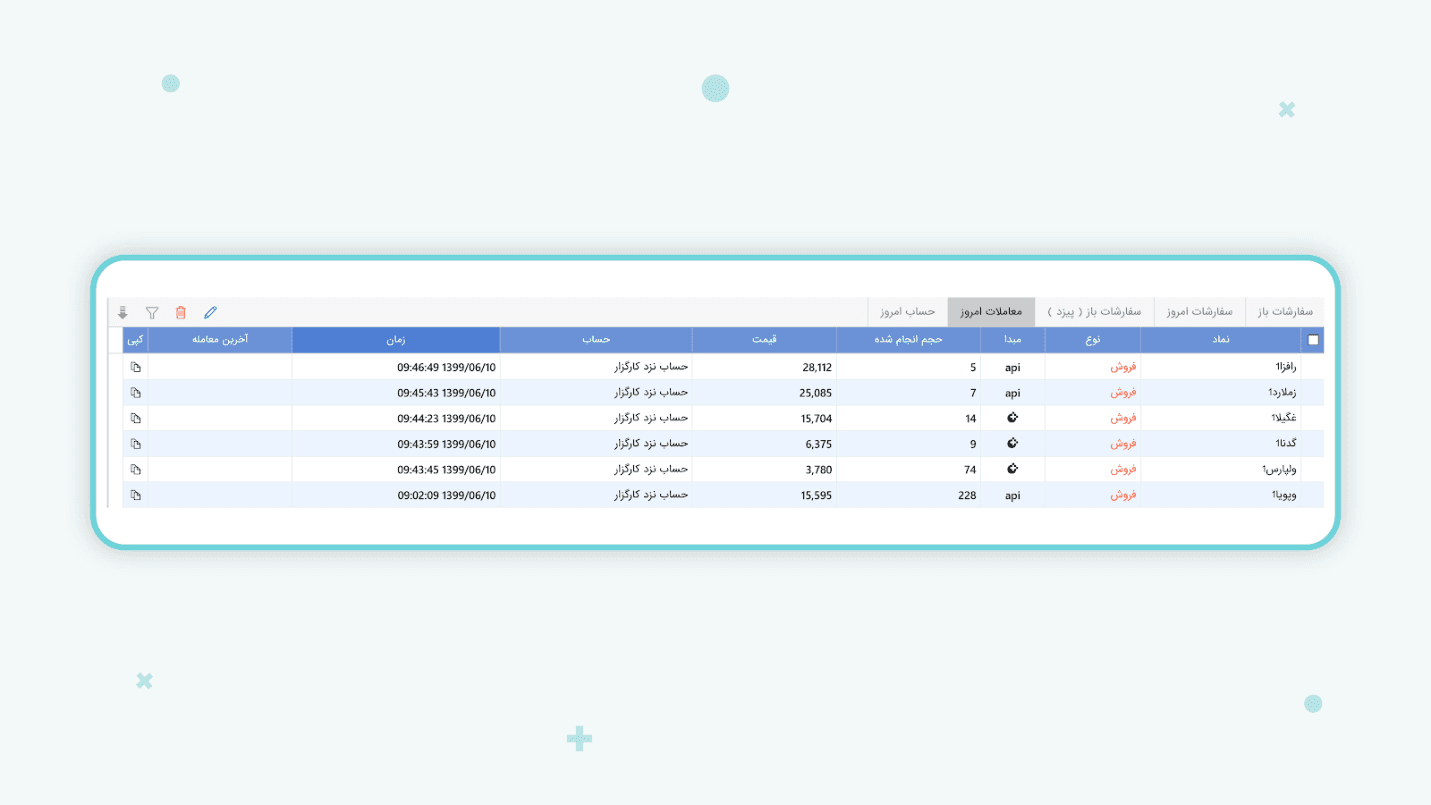
اسناد مربوط به خرید یا فروش روز خود را می توانید در تب «حساب امروز» مشاهده کنید. به طورکلی این قسمت نشان دهنده تراکنش های مالی روز جاری است.
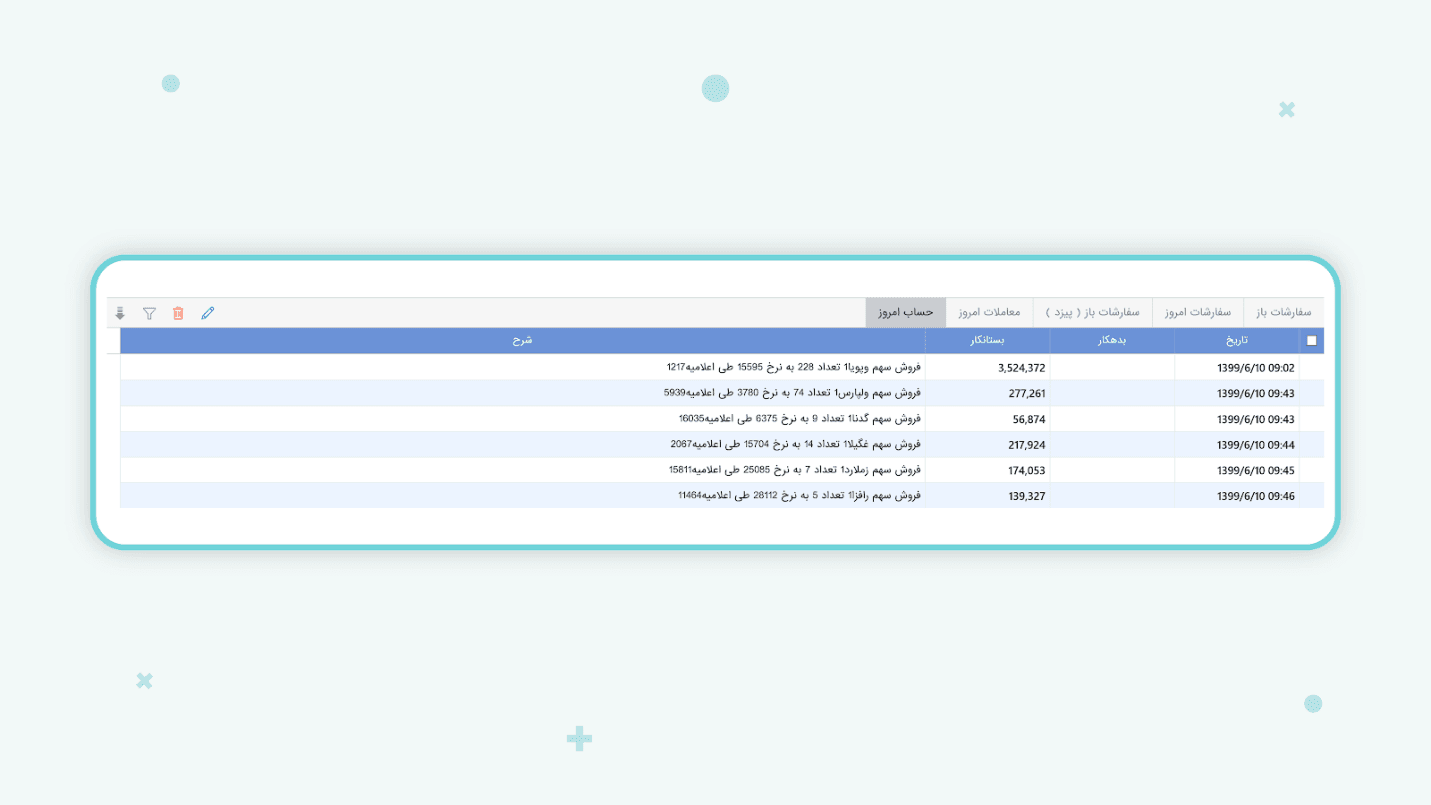
معرفی ابزار تحلیل تکنیکال
از مهم ترین روش ها برای تحلیل تاریخچه قیمت سهام و شاخص بازار، تحلیل تکنیکال است. با استفاده از این تحلیل می توانید به راحتی روند تغییرات قیمت سهم یا شاخص را در بازه موردنظر خود بررسی کنید. برای دسترسی به این ابزار کافی است در سامانه معاملاتی آنلاین پلاس از منوی سمت راست گزینه «ابزار تکنیکال» را انتخاب کنید.
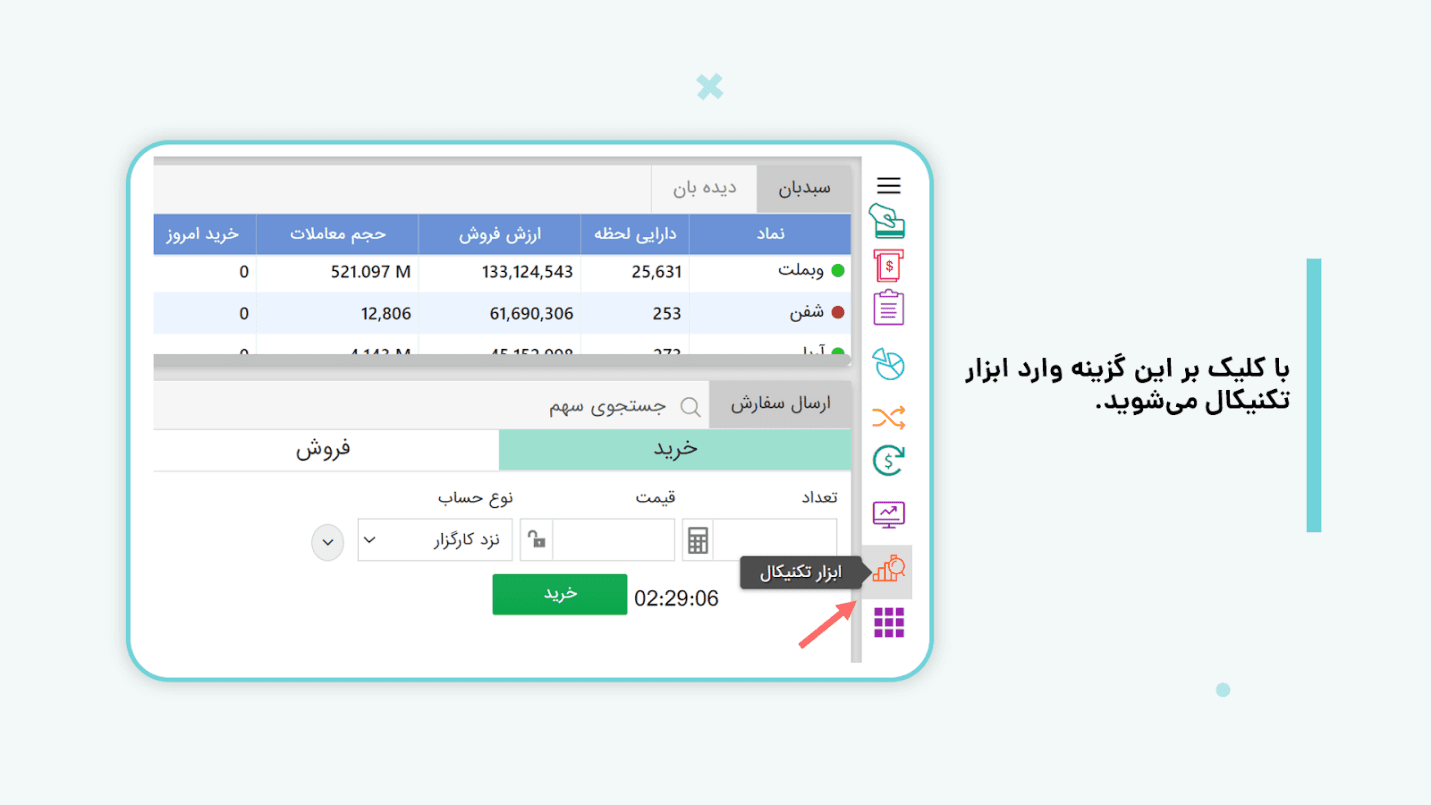
با انتخاب گزینه تحلیل تکنیکال در آنلاین پلاس می توانید به گزینه های اندیکاتورهای متفاوت، ابزارهای تعیین خط روند، مقایسه سهام متفاوت و سایر ابزارهای موردنیاز تحلیل تکنیکال دسترسی پیدا کنید.
سخن پایانی
آنلاین پلاس یک سامانه معاملاتی آنلاین است که کارگزاری های مطرحی مانند مفید و آبان از آن استفاده می کنند. این سامانه دارای بخش های مختلف و متعددی است که کاربران می توانند با استفاده از آن به راحتی به انجام معاملات، واریز و برداشت وجه، اضافه حذف نماد، مشاهده نمای بازار، تحلیل تکنیکال و… بپردازند. از مزایای مهم و اساسی این سامانه می توان به رابط کاربری آسان و دسترسی راحت و سریع به بخش مختلف حتی برای افراد مبتدی در این زمینه اشاره کرد.
پرسش های متداول
سبدبان اطلاعات مربوط به پرتفوی سپرده گذاری یا به عبارت دیگر دارایی شما نزد کارگزاری را نشان می دهد. اطلاعات موجود در سبدبان هنگام بازبودن بازار به طور مستمر در حال تغییر است. شما می توانید به راحتی با بررسی سبدبان خود وضعیت دارایی های خود را رصد کنید.
با انتخاب گزینه تحلیل تکنیکال در آنلاین پلاس می توانید به گزینه های اندیکاتورهای متفاوت، ابزارهای تعیین خط روند، مقایسه سهام متفاوت و سایر ابزارهای موردنیاز تحلیل تکنیکال دسترسی پیدا کنید.
اگر بخواهید برای اولین روز کاری پیش رو برداشت وجه داشته باشید، باید قبل از ساعت 2 ظهر روز کاری درخواست خود را ثبت کنید؛ زیرا بعد از ساعت 2 ظهر درخواست شما برای دو روز کاری بعد ثبت می شود.
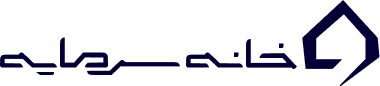
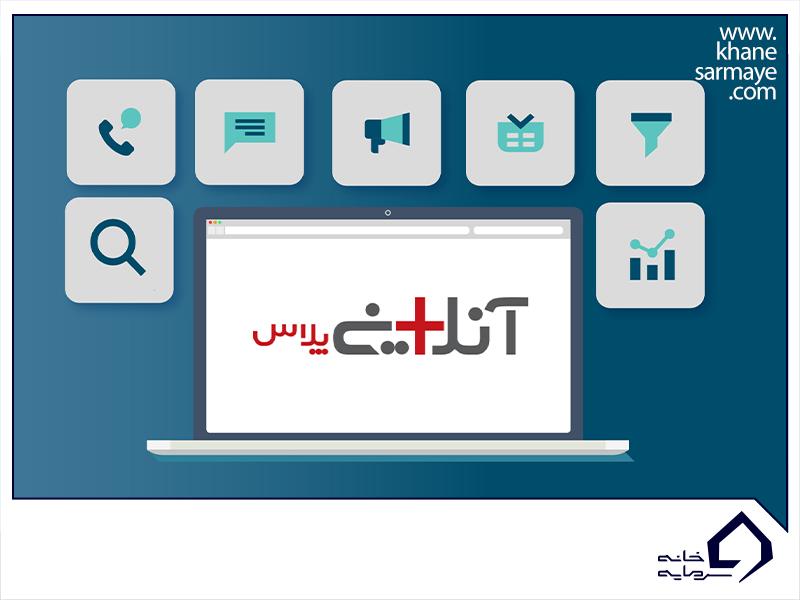




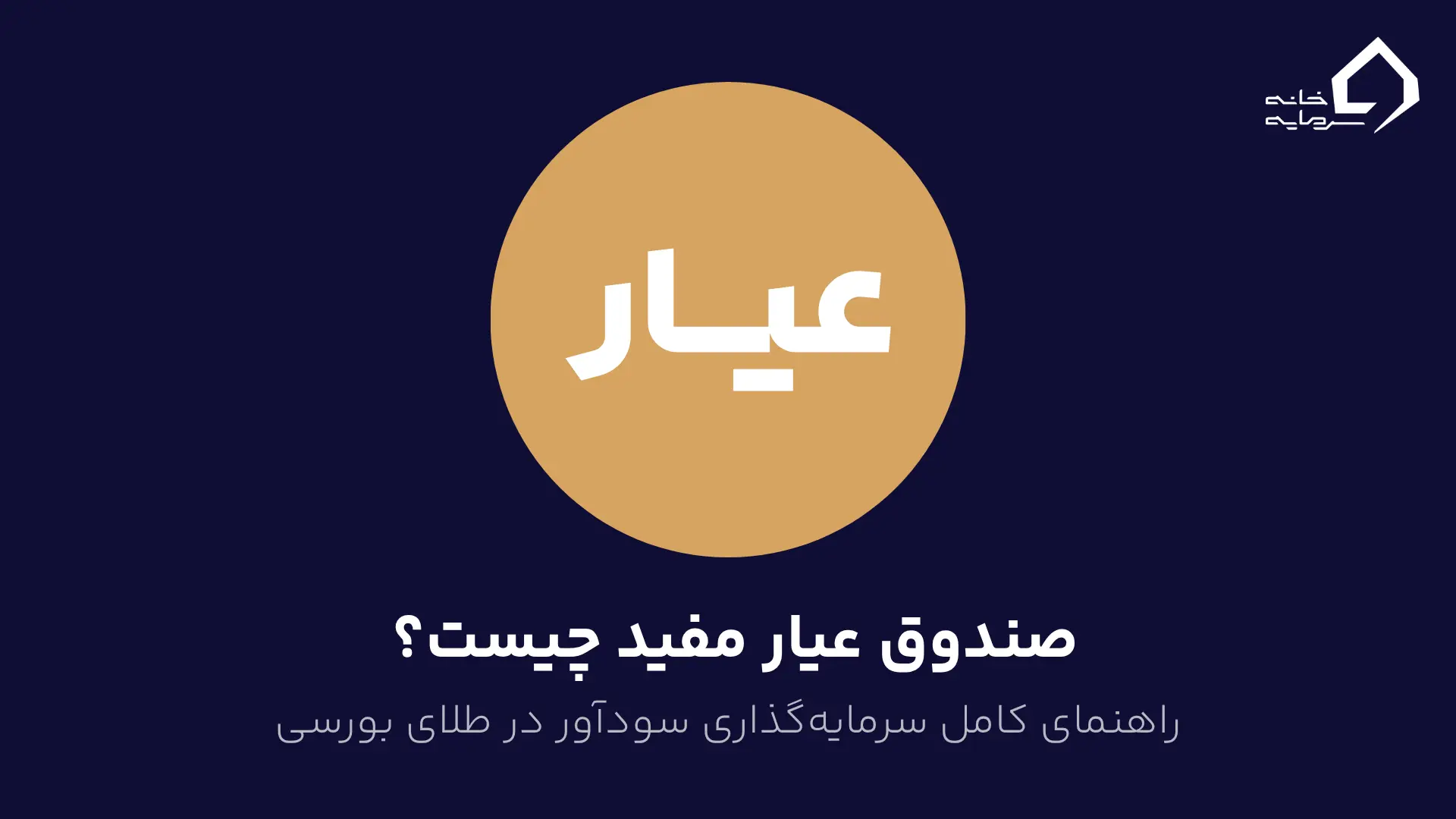
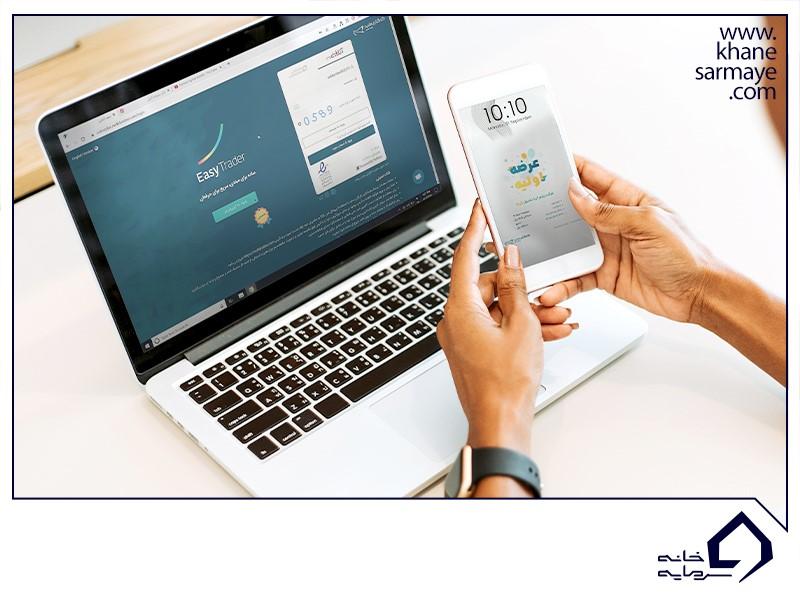

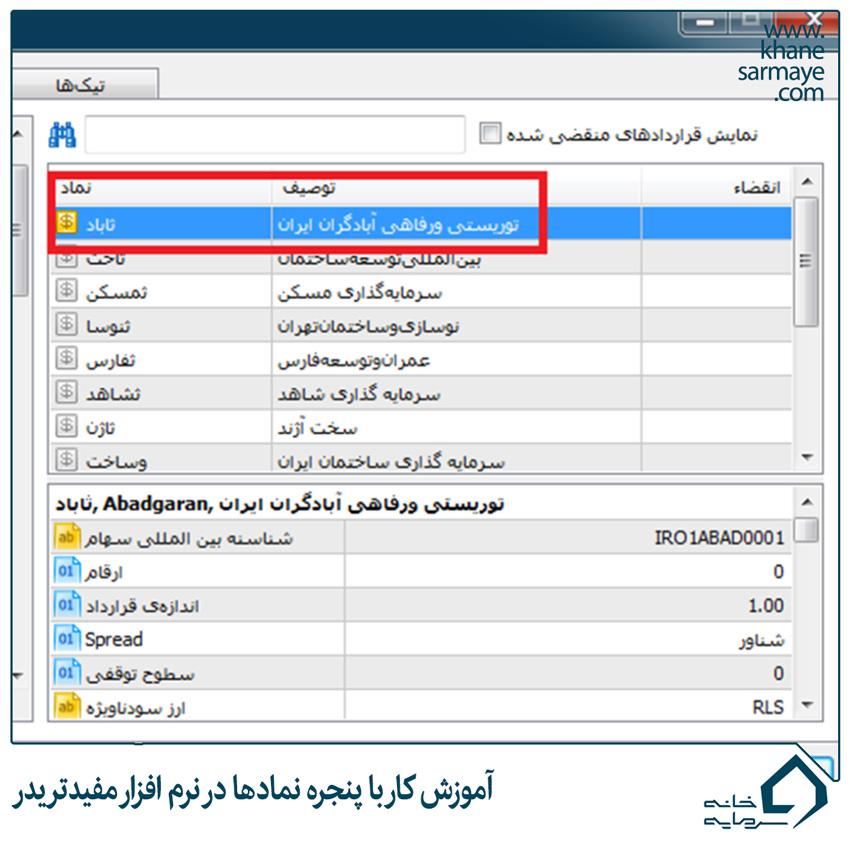

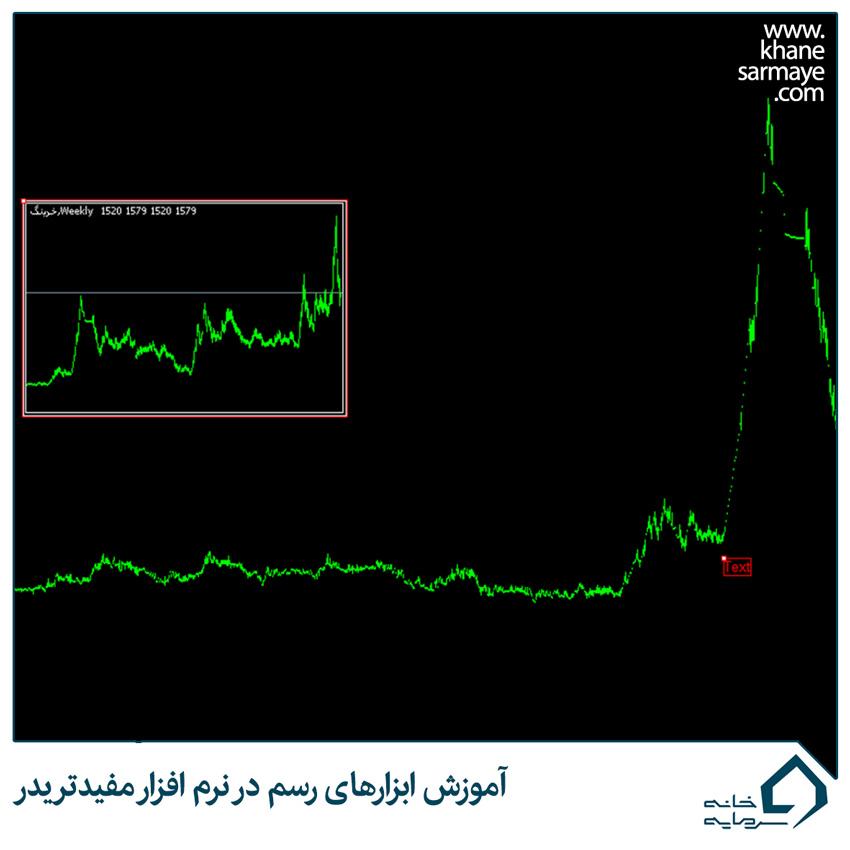

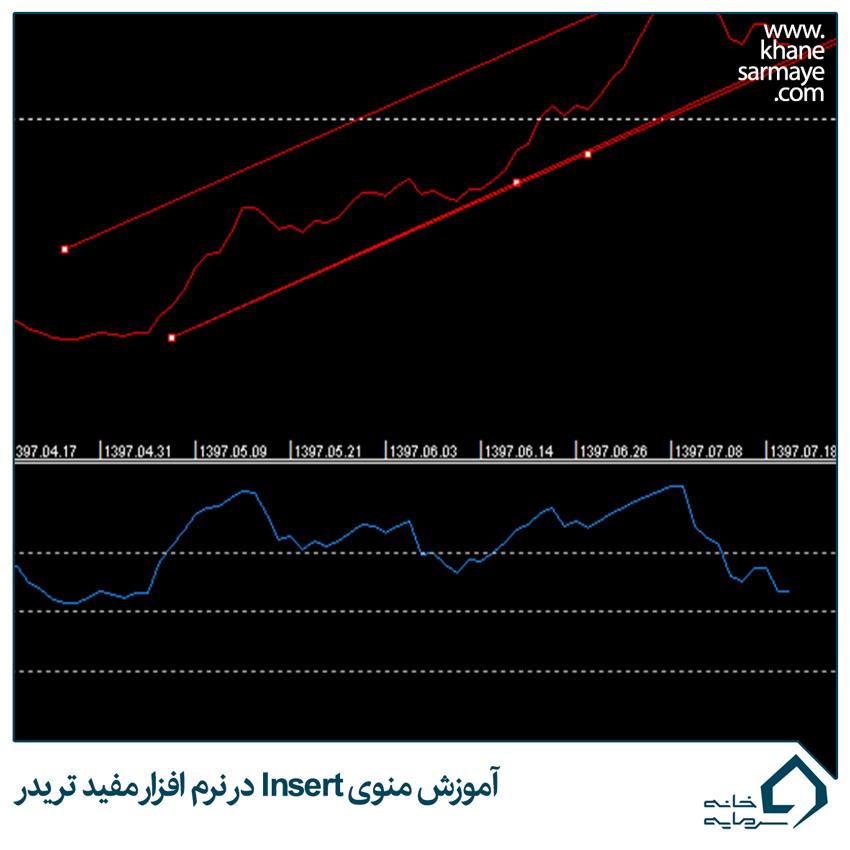


نظر شما درباره این مقاله چیست؟
0 نفر به این مقاله میانگین امتیاز0 دادهاند.
شما چه امتیازی میدهید؟